Page 1
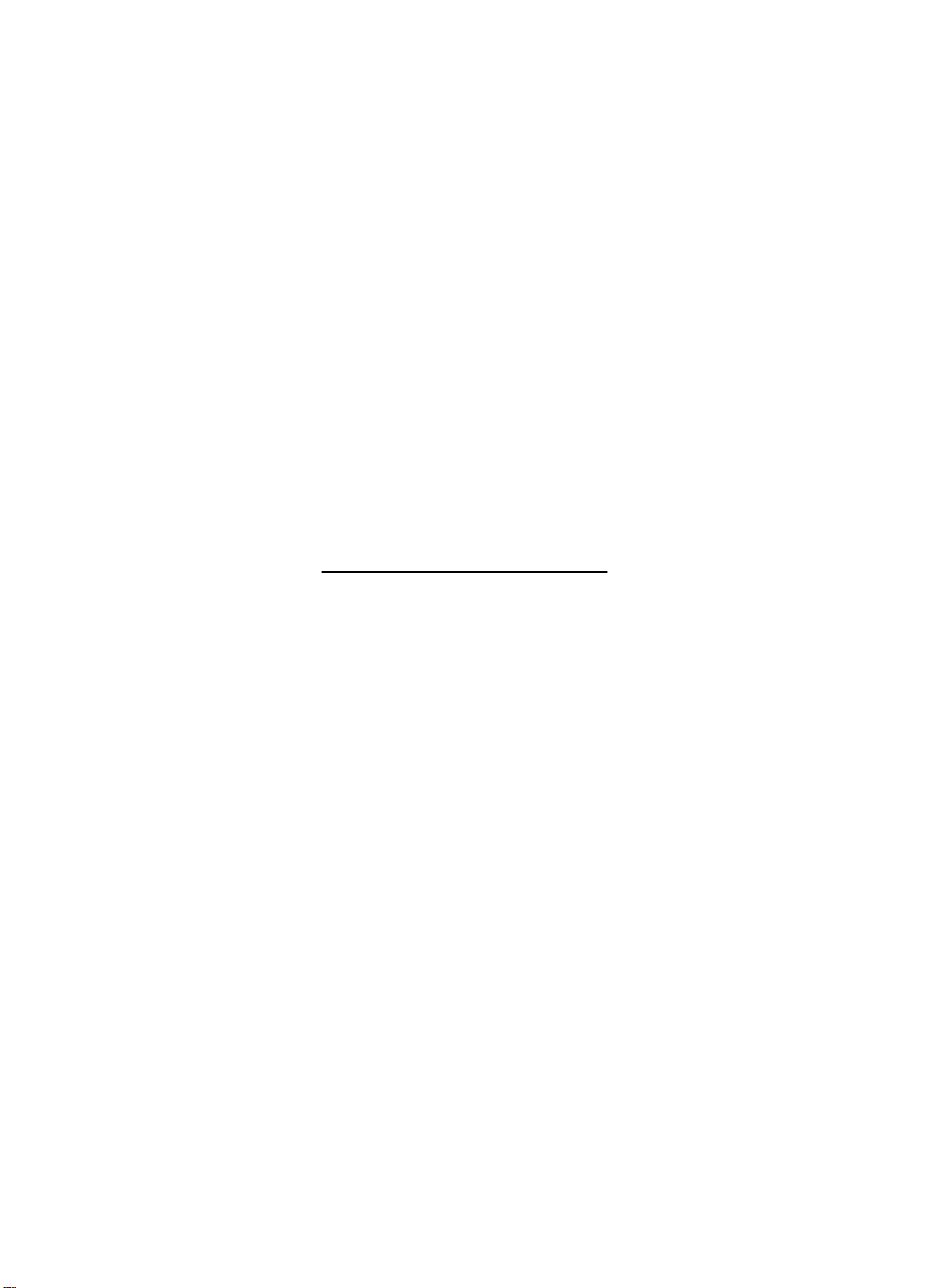
HP Deskjet 5700 系列
HP Deskjet 5700 系列
Page 2
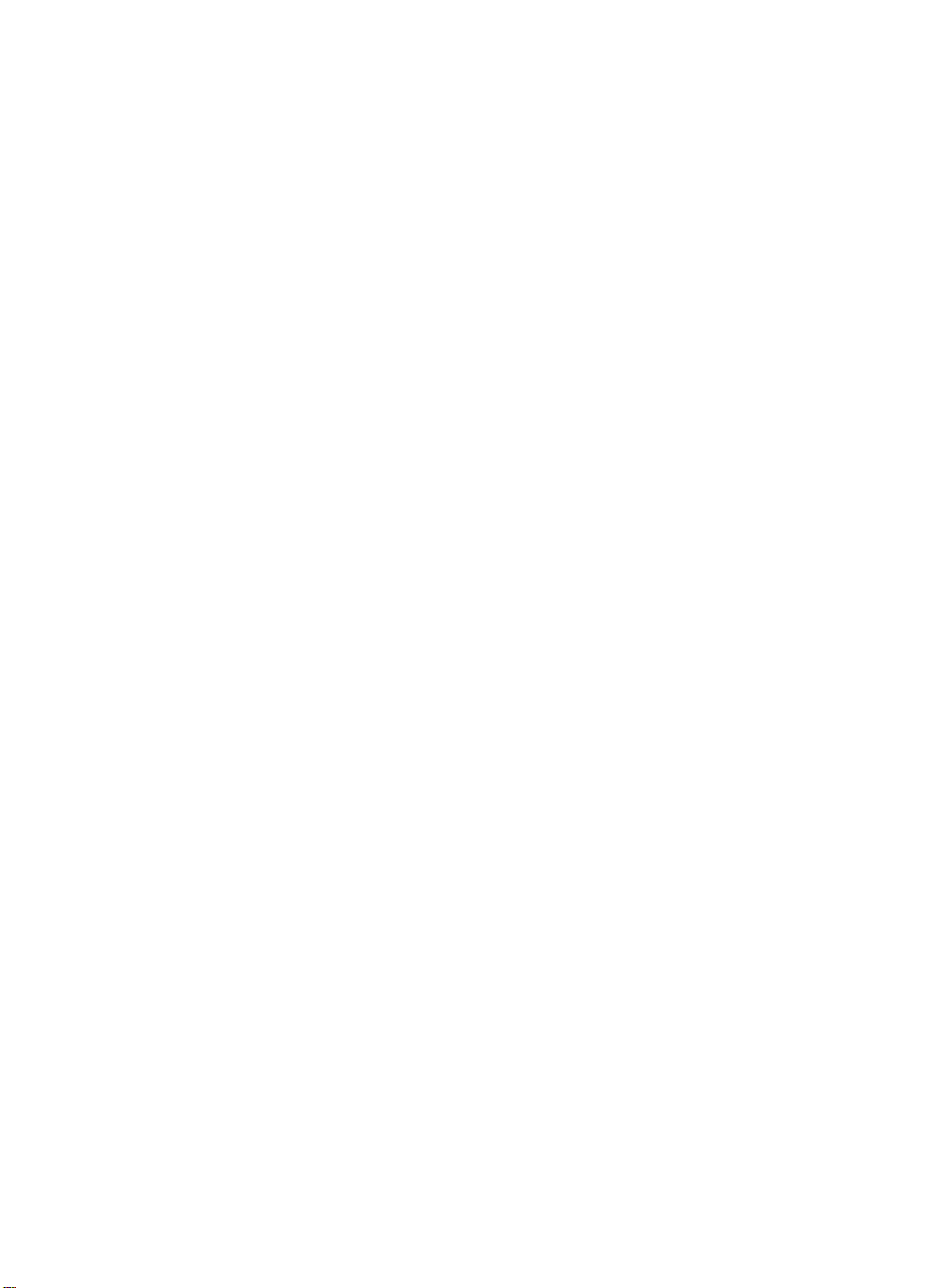
Hewlett-Packard 公司通告
本文档包含的信息如有更改,恕不另行
通知。
保留所有权利。 除版权法允许之外,
未经 Hewlett-Packard 事先书面许可,
不得对本手册进行复制、改编或翻译。
HP 产品及服务的保修仅以随该产品及
服务提供的书面保修声明为准。 本文
所述任何内容不应被视为附加保修。
对任何技术或编辑错误或者本文所述内
容的遗漏,HP 不承担任何责任。
公告
Microsoft、MS、MS-DOS 和
Windows 是 Microsoft Corporation 的
注册商标。
TrueType 是 Apple Computer, Inc. 在
美国的商标。
Adobe、AdobeRGB 和 Acrobat 是
Adobe Systems Incorporated 的商标。
版权所有 2004 Hewlett-Packard
Development Company, L.P.
Page 3
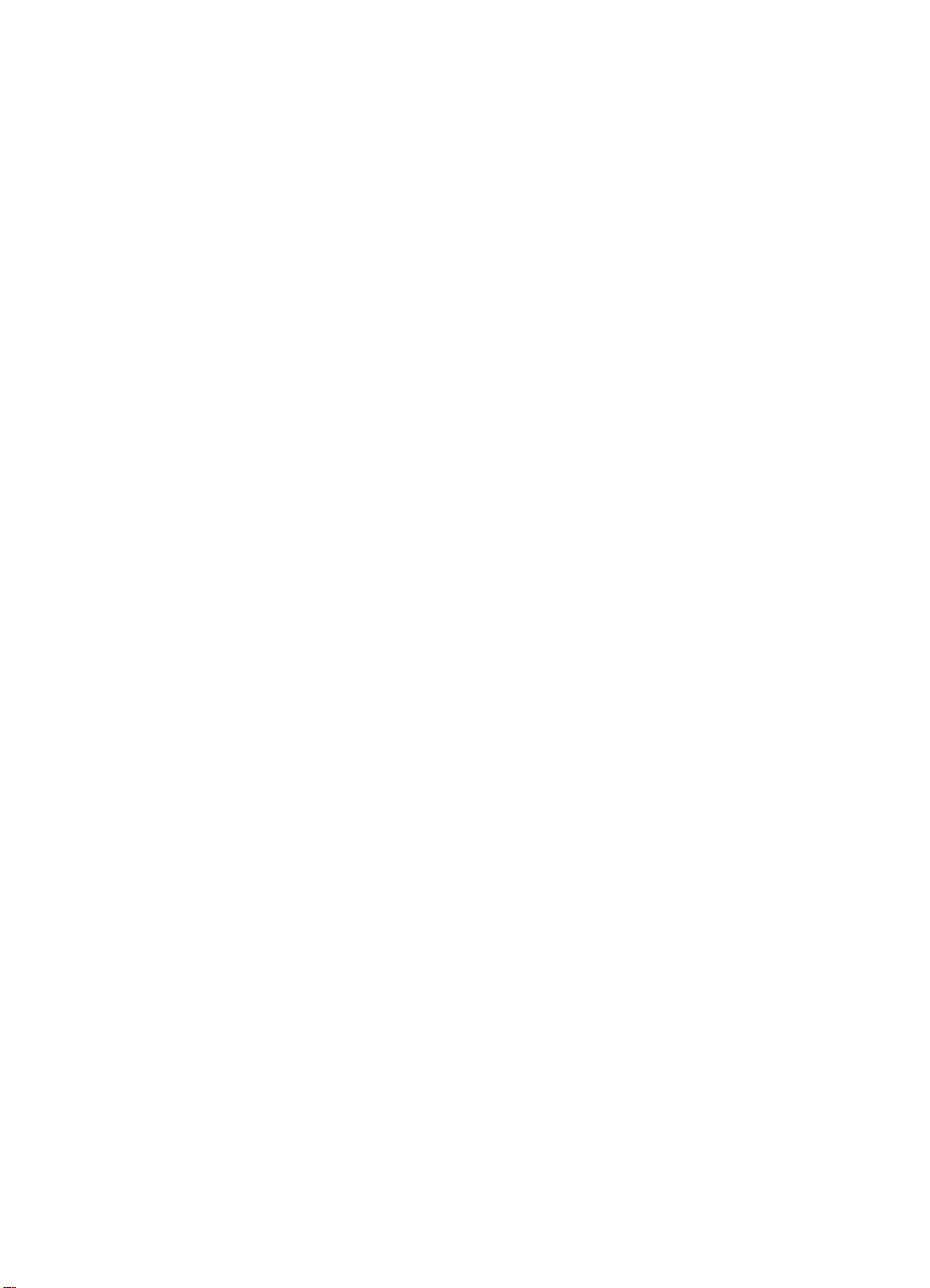
目录
1
HP Deskjet 5700 系列打印机.....................................................................4
2
特殊功能......................................................................................................5
3
使用入门......................................................................................................6
打印机功能..................................................................................................6
按钮和指示灯...............................................................................................7
纸盘...........................................................................................................10
打印墨盒....................................................................................................13
备用墨水模式.............................................................................................14
自动纸张类型传感器..................................................................................15
4
连接至打印机.............................................................................................16
USB...........................................................................................................16
联网...........................................................................................................16
5
打印照片....................................................................................................17
打印无边界照片.........................................................................................17
打印带边框的照片......................................................................................18
HP 数字摄影选项.......................................................................................20
照片打印墨盒.............................................................................................21
PhotoREt...................................................................................................22
最大 dpi.....................................................................................................22
使用高级颜色设置......................................................................................23
颜色管理....................................................................................................23
Exif 打印....................................................................................................24
存放和处理照片纸......................................................................................25
打印照片时节省金钱..................................................................................25
6
打印其它文档.............................................................................................26
电子邮件....................................................................................................26
信件...........................................................................................................27
文档...........................................................................................................28
信封...........................................................................................................29
小册子........................................................................................................30
贺卡...........................................................................................................31
明信片........................................................................................................32
投影胶片....................................................................................................33
标签...........................................................................................................34
索引卡和其它小介质..................................................................................35
小册子........................................................................................................36
海报...........................................................................................................37
烫印转印纸................................................................................................39
HP Deskjet 5700 系列
1
Page 4
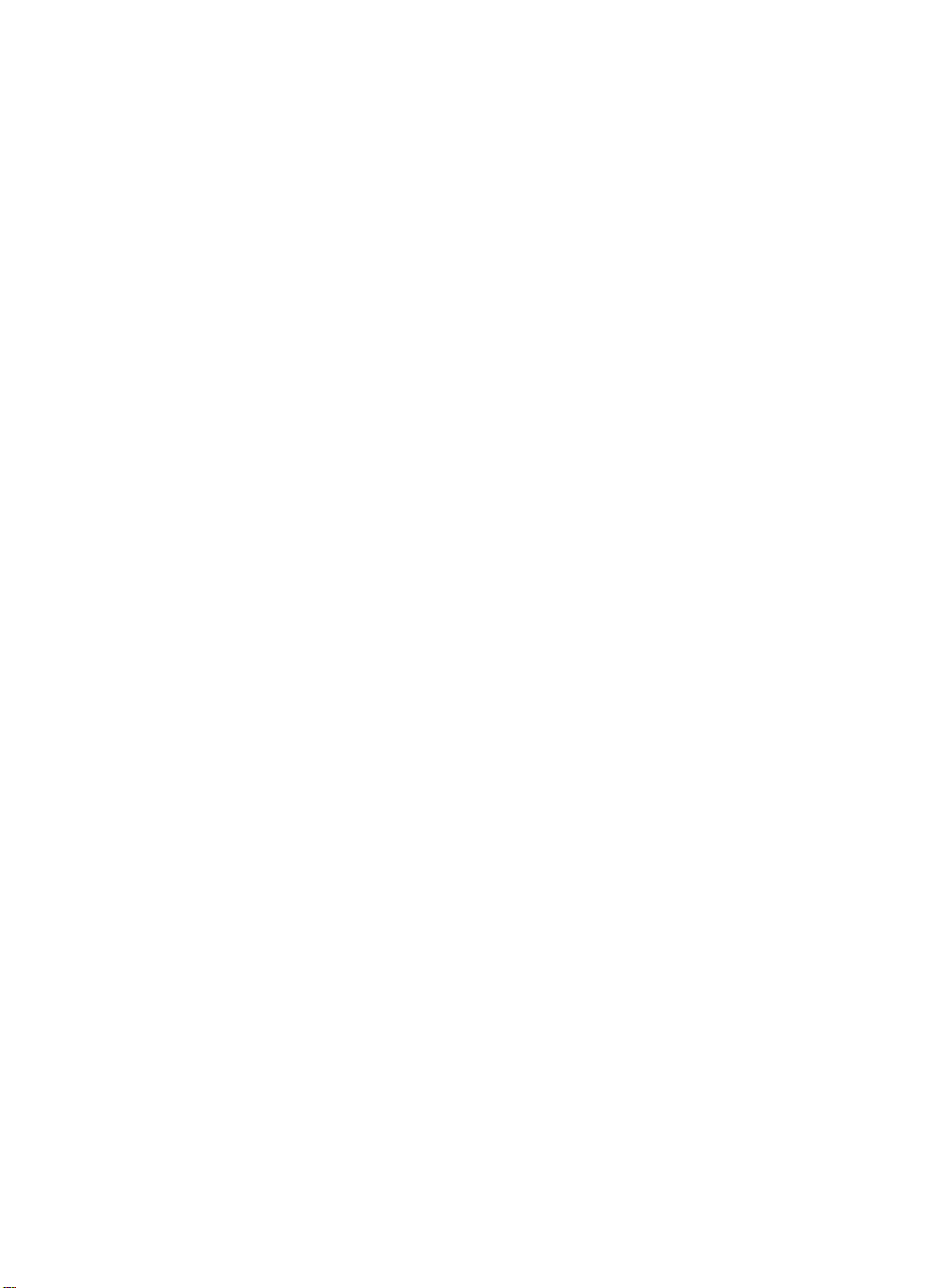
7
打印提示....................................................................................................41
打印快捷方式.............................................................................................41
快速/经济打印............................................................................................42
一般打印....................................................................................................42
演示打印....................................................................................................43
灰度打印....................................................................................................43
为打印机设置默认设置..............................................................................43
选择打印质量.............................................................................................44
设置页面顺序.............................................................................................44
在单张纸上打印多页..................................................................................45
打印预览....................................................................................................46
设置自定义纸张尺寸..................................................................................47
选择纸张类型.............................................................................................48
打印任务快速设置......................................................................................49
双面打印....................................................................................................51
调整文档大小 ............................................................................................53
水印...........................................................................................................55
8
打印机软件................................................................................................57
打印机属性对话框......................................................................................57
使用“这是什么?”帮助...........................................................................57
设备状态窗口.............................................................................................57
9
维护...........................................................................................................59
安装打印墨盒.............................................................................................59
设置自动开启和自动关闭功能...................................................................61
校准打印墨盒.............................................................................................62
校准颜色....................................................................................................62
校准打印质量.............................................................................................62
自动清洗打印墨盒......................................................................................63
维护打印机机身.........................................................................................63
去除皮肤和衣物上的墨水...........................................................................63
手动清洁打印墨盒......................................................................................64
维护打印墨盒.............................................................................................65
打印机工具箱.............................................................................................66
10
故障排除....................................................................................................67
打印机不打印.............................................................................................67
卡纸和其它纸张问题..................................................................................68
照片未正确打印.........................................................................................70
打印质量差................................................................................................72
文档打印错误.............................................................................................74
无边界文档相关问题..................................................................................75
错误信息....................................................................................................80
打印机指示灯亮起或闪烁...........................................................................81
文档打印速度慢.........................................................................................84
2
HP Deskjet 5700 系列
Page 5
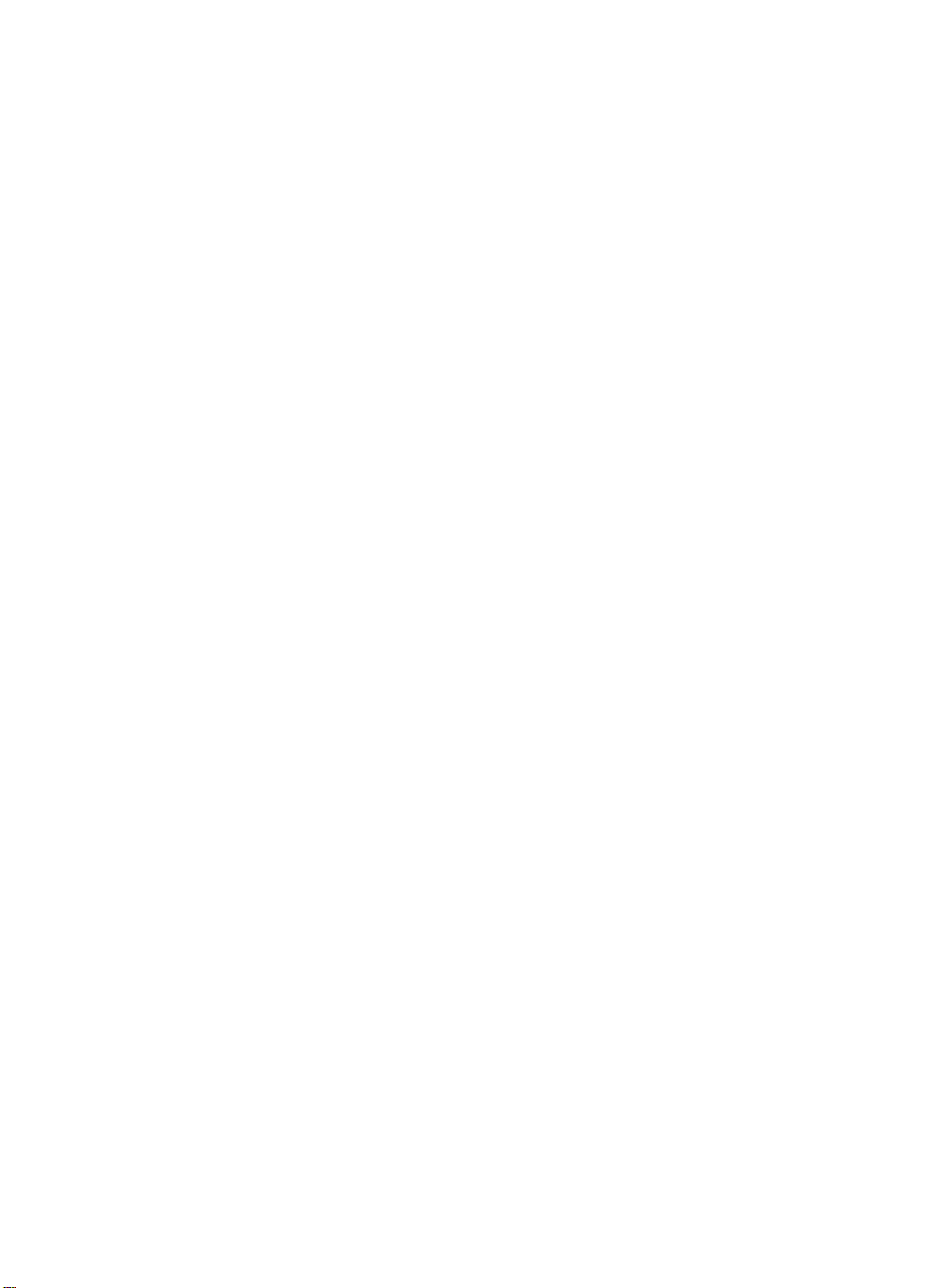
目录
如果问题仍然存在......................................................................................85
11
耗材...........................................................................................................87
纸张...........................................................................................................87
USB 电缆...................................................................................................91
12
规格...........................................................................................................92
打印机规格................................................................................................92
13
环境信息....................................................................................................93
环境声明....................................................................................................93
打印墨盒回收利用......................................................................................93
索引..................................................................................................................95
HP Deskjet 5700 系列
3
Page 6
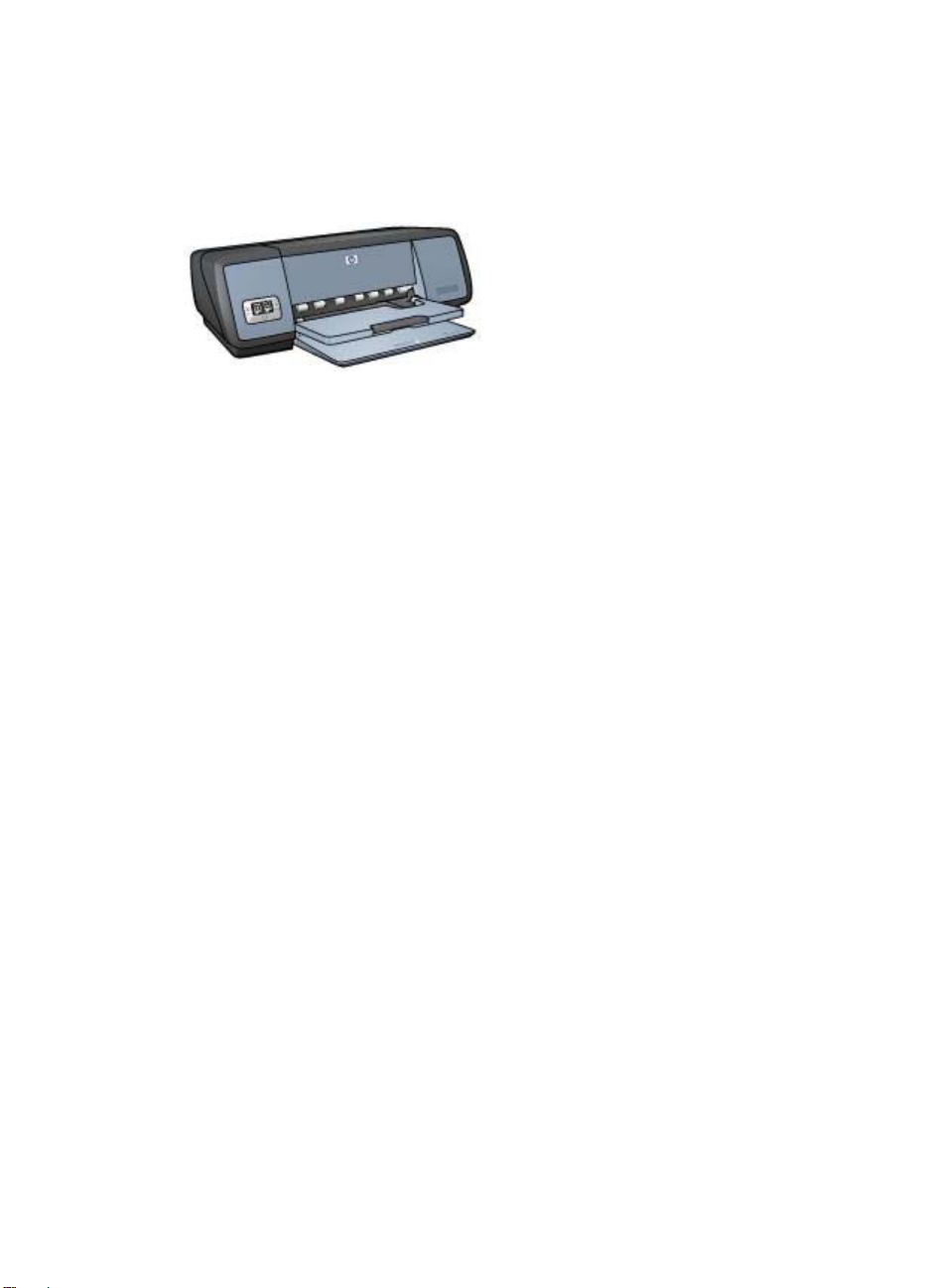
1
HP Deskjet 5700 系列打印机
要查找问题的答案,请选择以下主题之一:
●
特殊功能
●
使用入门
●
连接至打印机
●
打印照片
●
打印其它文档
●
打印提示
●
打印机软件
●
维护
●
故障排除
●
耗材
●
规格
●
环境信息
●
商标和版权信息
4
HP Deskjet 5700 系列
Page 7
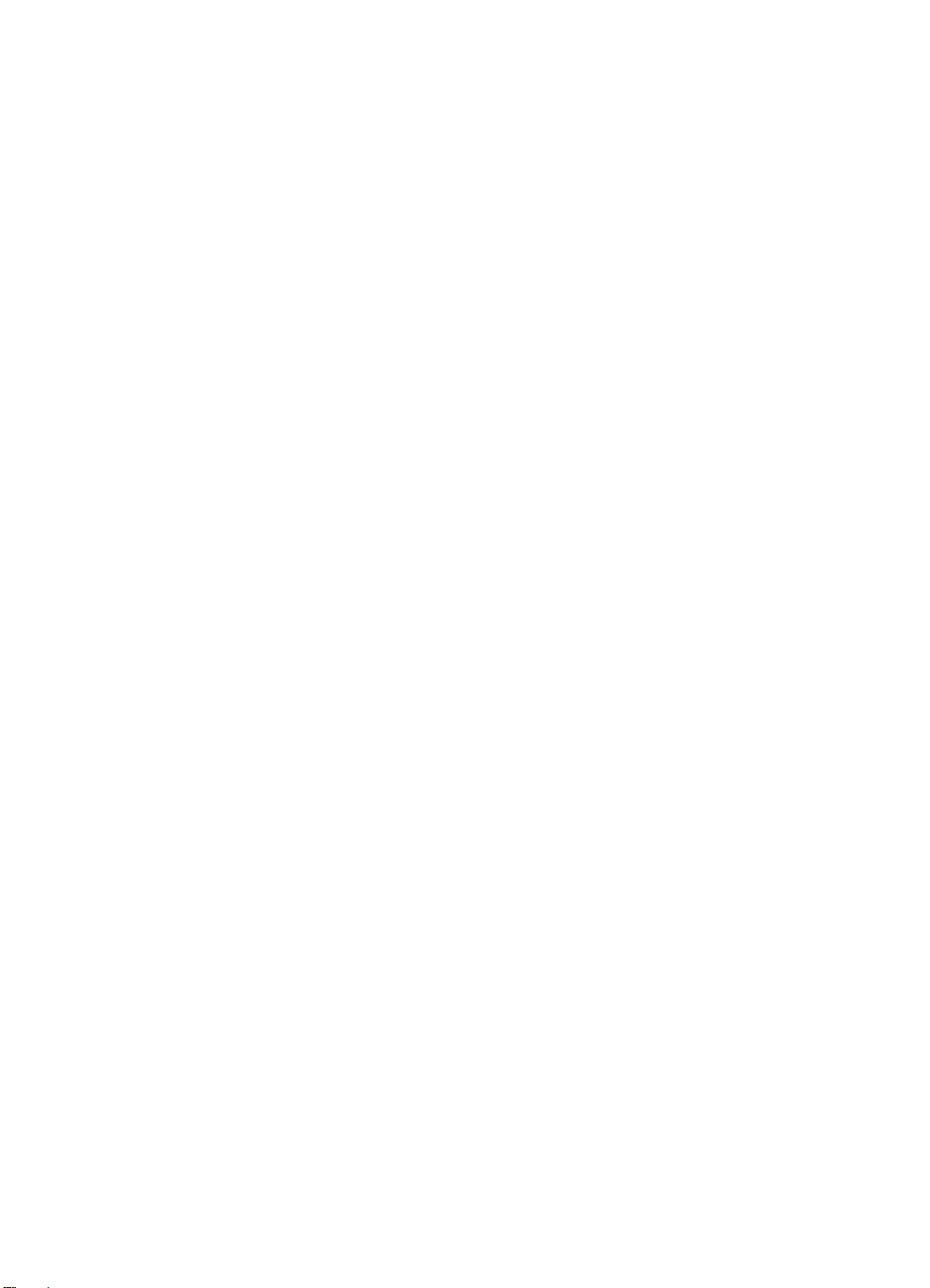
2
特殊功能
祝贺您! 您购买的 HP Deskjet 打印机配备数个特殊功能:
●
无边界打印: 使用无边界功能打印照片和小册子时,能有效利用整个页
面。
●
六色墨水的可升级打印: 使用照片打印墨盒(需单独购买)可增强照片打
印。
●
数码照片打印: 打印照片时,可使用打印机的数码照片打印功能。
●
备用墨水模式: 一个打印墨盒墨水用完时,可使用另一个打印墨盒继续打
印。
●
打印墨盒状态显示: 通过查看打印墨盒状态指示灯可获知何时打印墨盒墨
水不足。
●
自动纸张类型传感器: 使用自动纸张类型传感器获得效果突出的打印件。
HP Deskjet 5700 系列
5
Page 8
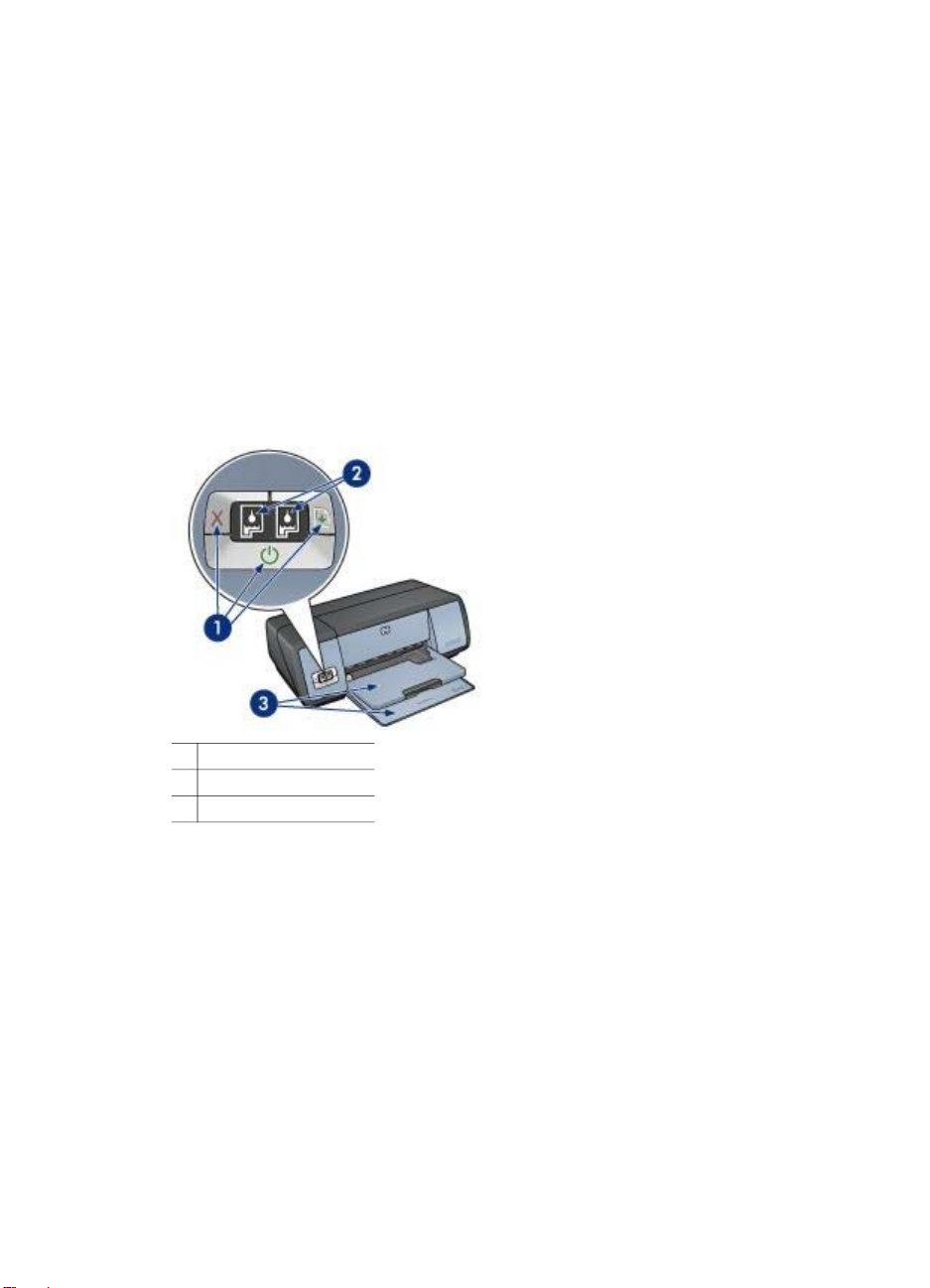
3
使用入门
●
打印机功能
●
按钮和指示灯
●
纸盘
●
打印墨盒
●
备用墨水模式
●
自动纸张类型传感器
打印机功能
HP 打印机有几个功能,可使打印更容易、更有效。
1
按钮和指示灯
2
打印墨盒状态指示灯
3
纸盘
6
HP Deskjet 5700 系列
Page 9

1
自动纸张类型传感器
2
打印墨盒
3
备用墨水模式
1
USB 端口
按钮和指示灯
使用打印机按钮可以打开和关闭打印机电源、取消打印作业和重新开始打印作
业。 打印机指示灯可为您提供有关打印机状态的可视提示。
打印机按钮设在打印机前端的控制面板上。
HP Deskjet 5700 系列
7
Page 10
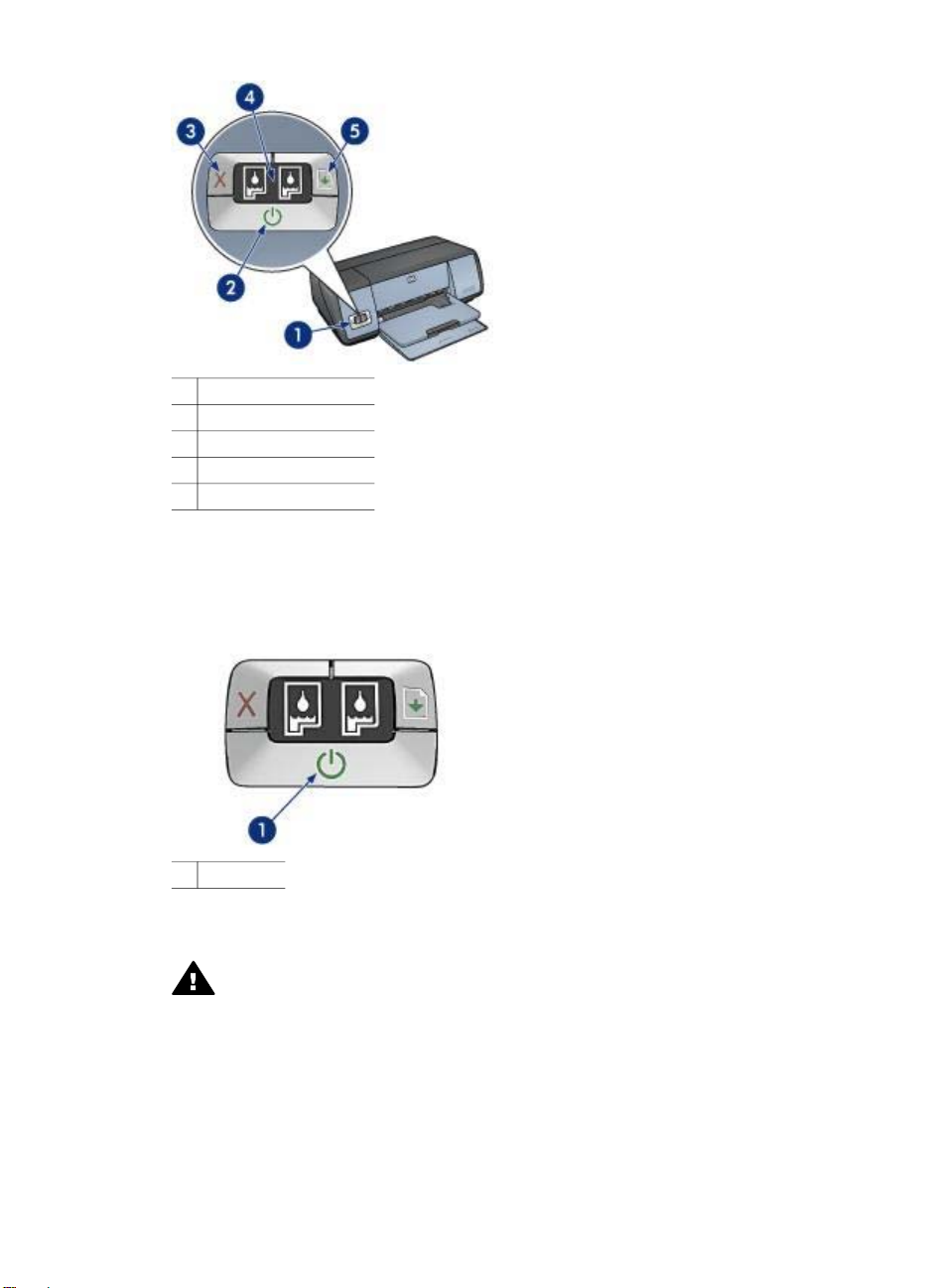
第 3 章
1
控制面板
2
电源按钮和指示灯
3
打印取消按钮
4
打印墨盒状态指示灯
5
继续按钮和指示灯
电源按钮和指示灯
使用电源按钮来打开和关闭打印机电源。 按下电源按钮后,可能需要几秒钟,
打印机电源才会打开。
1
电源按钮
打印机进行处理时,电源指示灯会闪烁。
小心 始终使用电源按钮来打开和关闭打印机电源。 使用电源板、电涌
保护器或墙式开关打开和关闭打印机电源可能会导致打印机发生故障。
“打印取消”和“继续”按钮
打印机还设有“打印取消”和“继续”按钮及指示灯。
8
HP Deskjet 5700 系列
Page 11
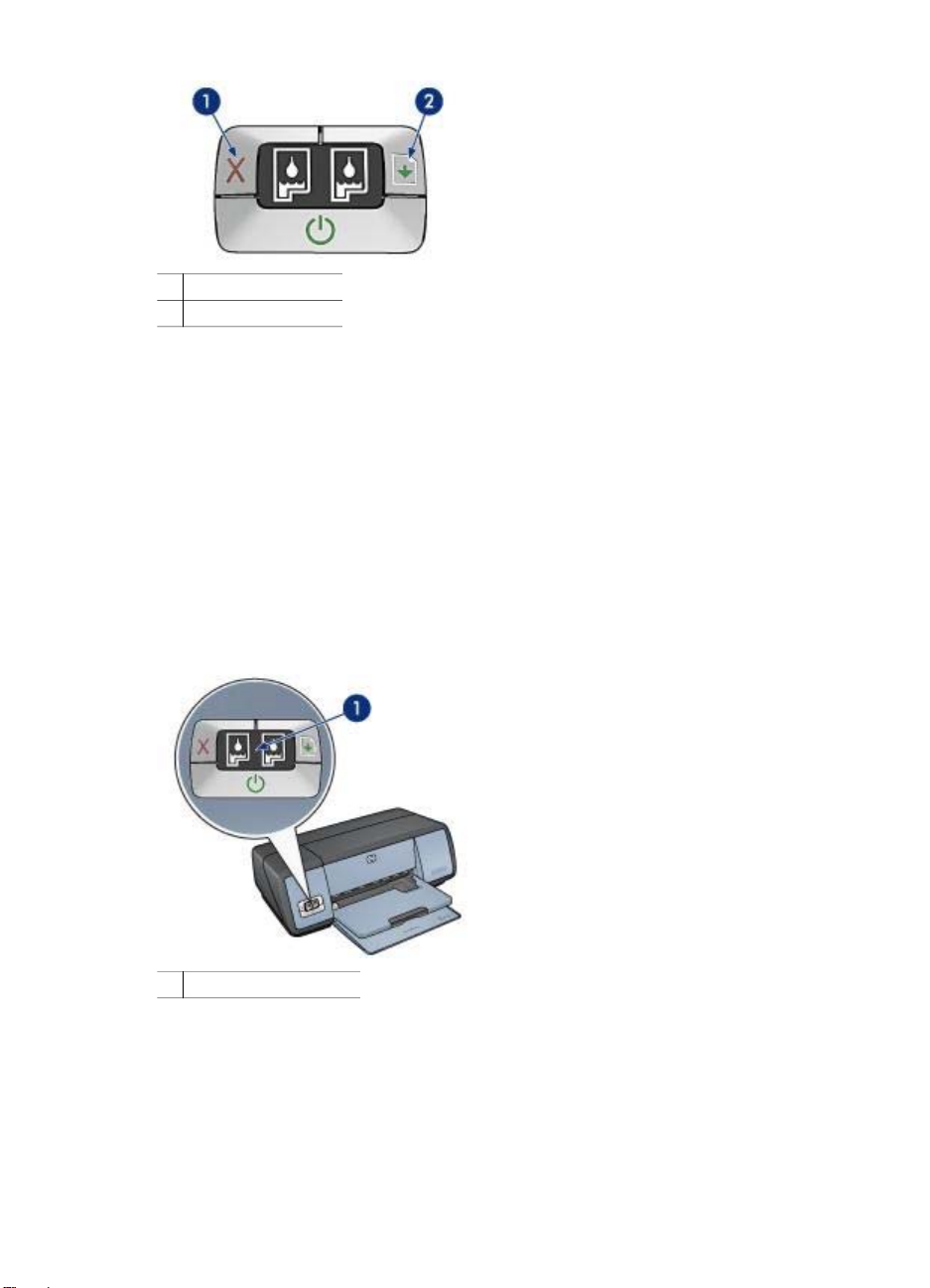
1
打印取消按钮
2
继续按钮和指示灯
打印取消按钮
按下“打印取消”按钮可以取消当前的打印作业。
继续按钮和指示灯
需要进行相关操作(如装纸或清理卡纸)时,“继续”指示灯会闪烁。 问题解
决后,按下“继续”按钮可以继续打印。
打印墨盒状态指示灯
打印墨盒状态指示灯指示打印墨盒的状态。 指示灯位于控制面板中央。
1
打印墨盒状态指示灯
HP Deskjet 5700 系列
9
Page 12
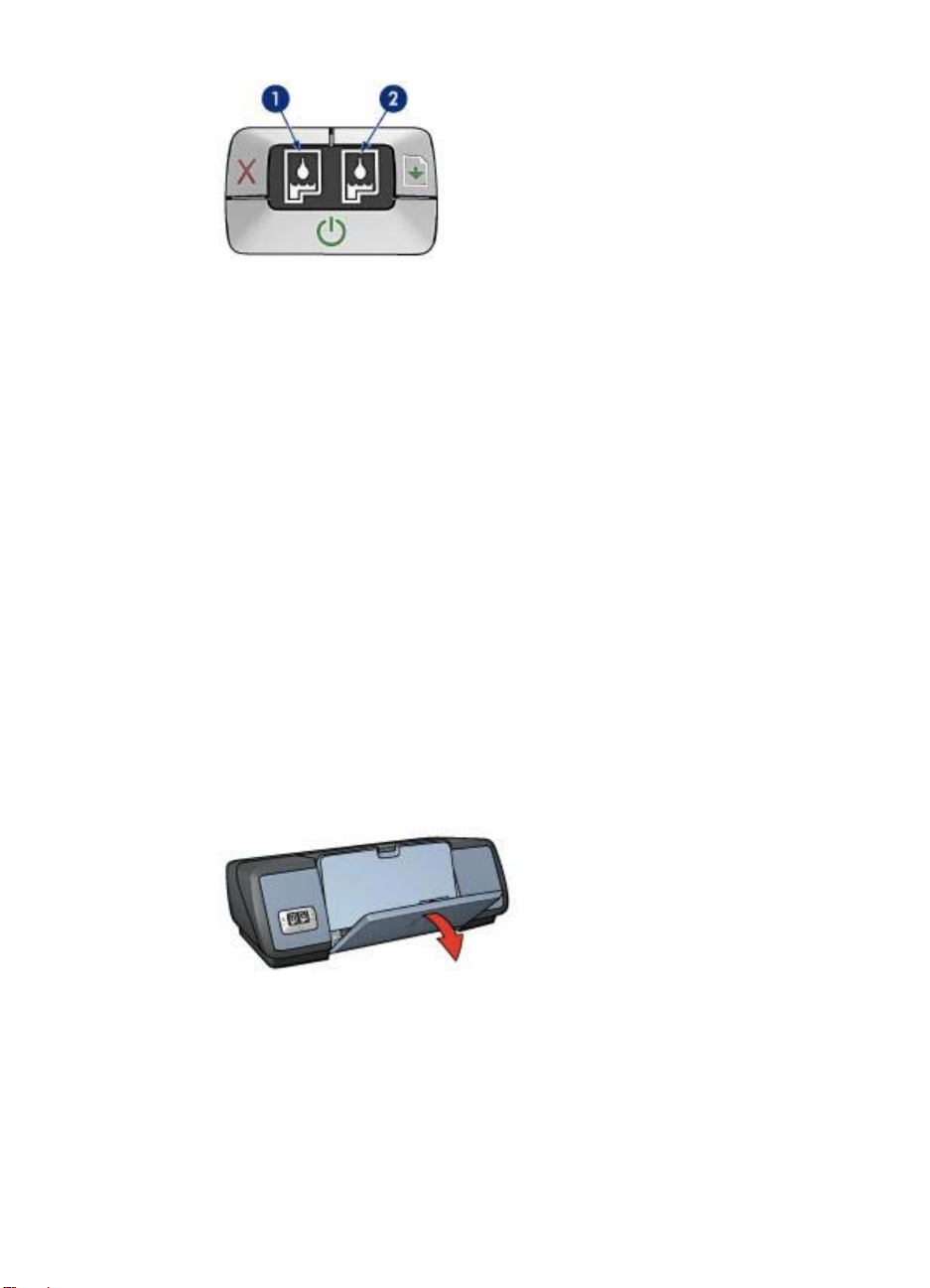
第 3 章
纸盘
1
左侧状态指示灯代表安装于打印墨盒底座左侧的三色打印墨盒。
–
三色打印墨盒墨水不足时,该指示灯会持续亮起。
–
三色打印墨盒需要进行维修时,该指示灯会闪烁。
2
右侧状态指示灯代表黑色或照片打印墨盒。 这些打印墨盒中的一个安装在
打印墨盒底座右侧。
–
黑色或照片打印墨盒墨水不足时,该指示灯会持续亮起。
–
黑色或照片打印墨盒需要进行维修时,该指示灯会闪烁。
有关纸盘的信息,请选择以下主题之一:
●
展开纸盘
●
进纸盘
●
出纸盘
●
折叠纸盘
展开纸盘
10
要展开纸盘,请按以下步骤操作:
1
放低进纸盘。
2
放低出纸盘。
HP Deskjet 5700 系列
Page 13
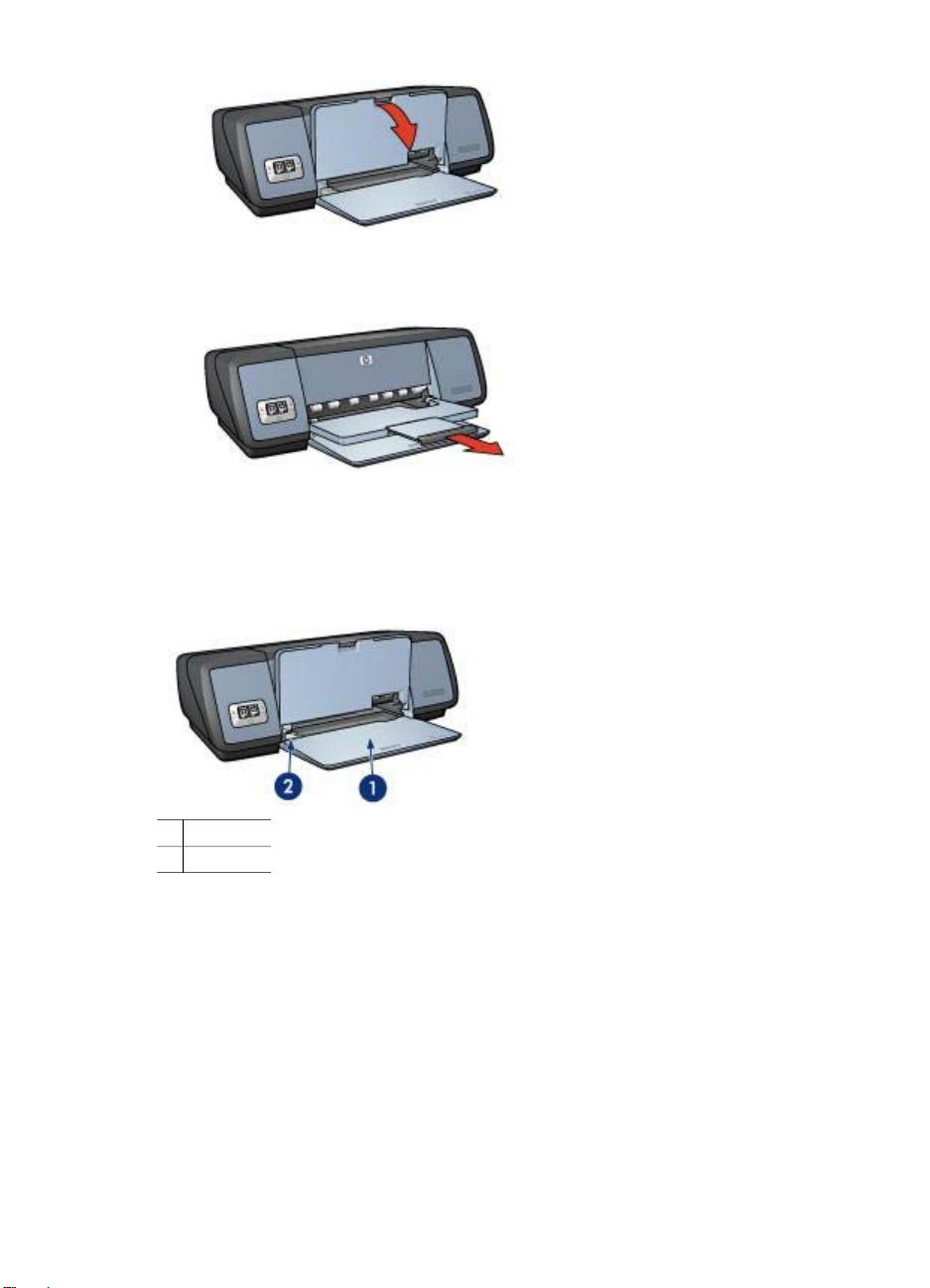
进纸盘
3
拉出出纸盘延伸板。
进纸盘可容纳纸张或其它介质。
调整纸张导板可在不同尺寸的介质上进行打印。
1
进纸盘
2
纸张导板
出纸盘
打印的页面会堆放到出纸盘中。
HP Deskjet 5700 系列
11
Page 14
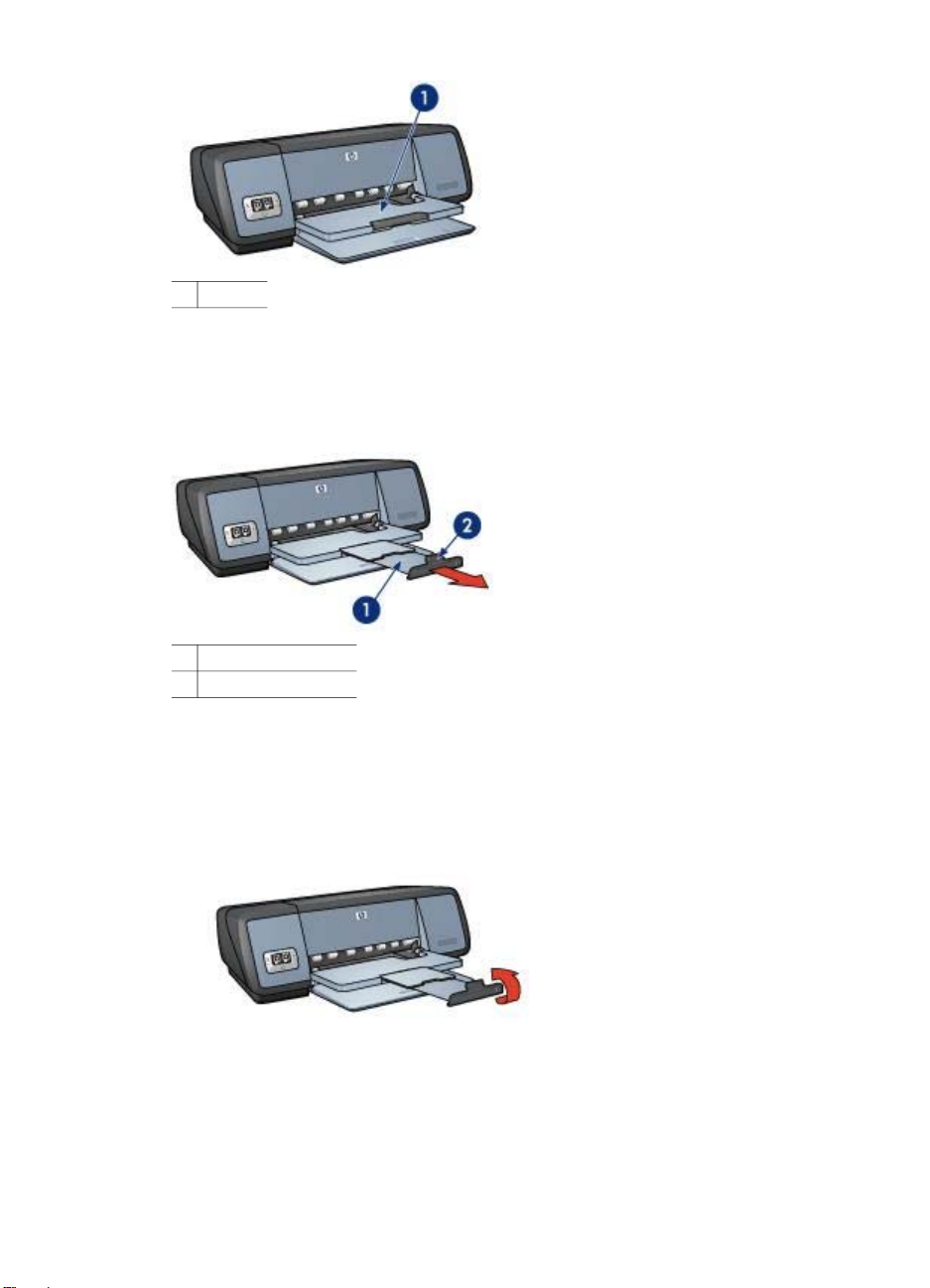
第 3 章
1
出纸盘
抬起出纸盘以装入纸张或其它介质。 放低出纸盘,然后打印。
要防止纸张从出纸盘掉落,请拉出出纸盘延伸板。 如果您要以“快速”模式打
印,请展开出纸盘的延伸板挡块。
折叠纸盘
1
出纸盘延伸板
2
出纸盘延伸板挡块
要折起纸盘,请按以下步骤操作:
1
从纸盘中取出纸张或其它介质。
2
如果出纸盘延伸板挡块已抬起,请将其放低并推入出纸盘延伸板。
3
将出纸盘延伸板推入出纸盘。
12
HP Deskjet 5700 系列
Page 15
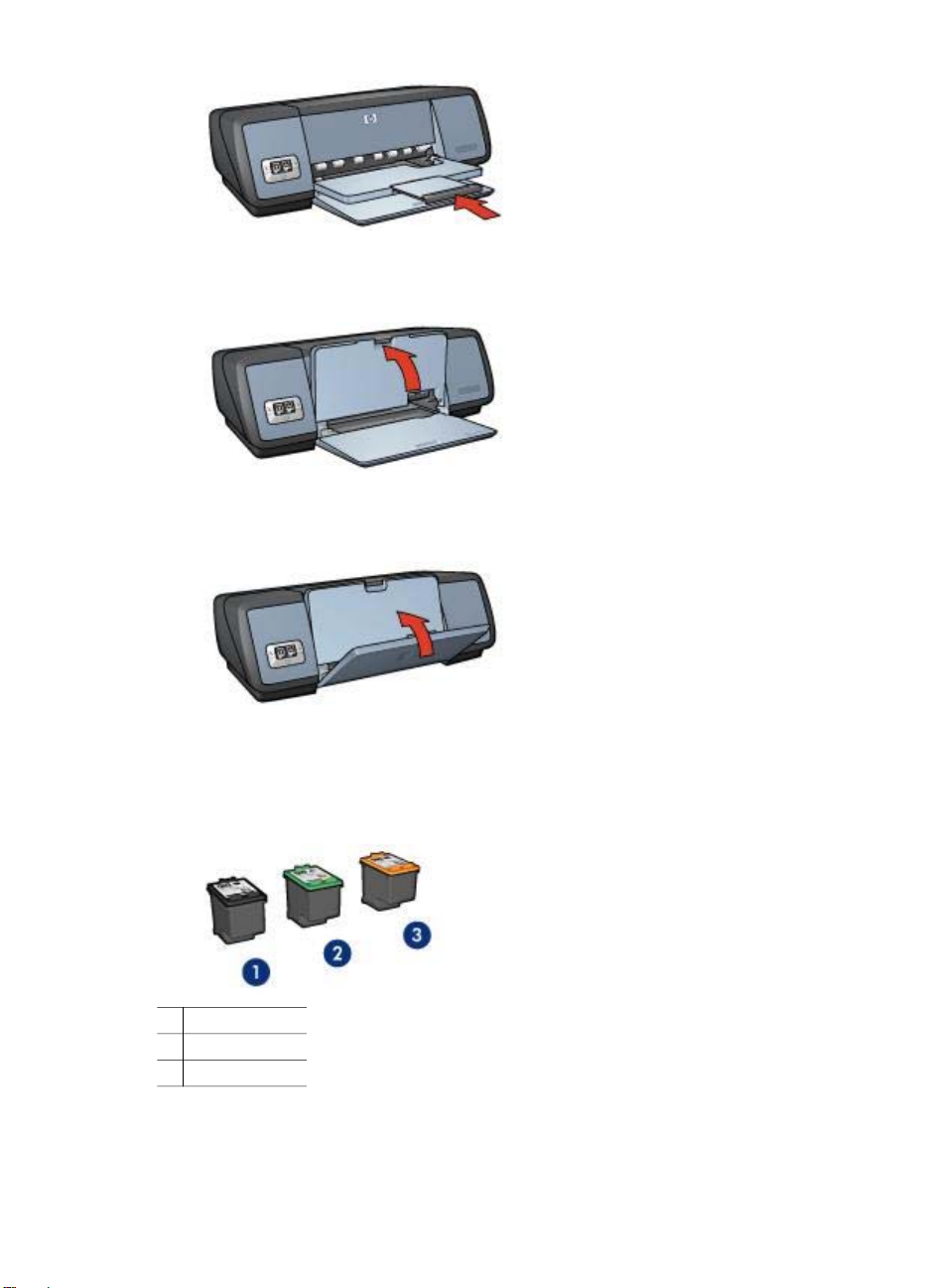
4
5
打印墨盒
打印机可以使用三种打印墨盒。
抬起出纸盘。
抬起进纸盘。
1
黑色打印墨盒
2
三色打印墨盒
3
照片打印墨盒
有关使用打印墨盒进行打印的信息,请参阅使用打印墨盒。
有关购买新打印墨盒的信息,请参阅更换打印墨盒。
HP Deskjet 5700 系列
13
Page 16
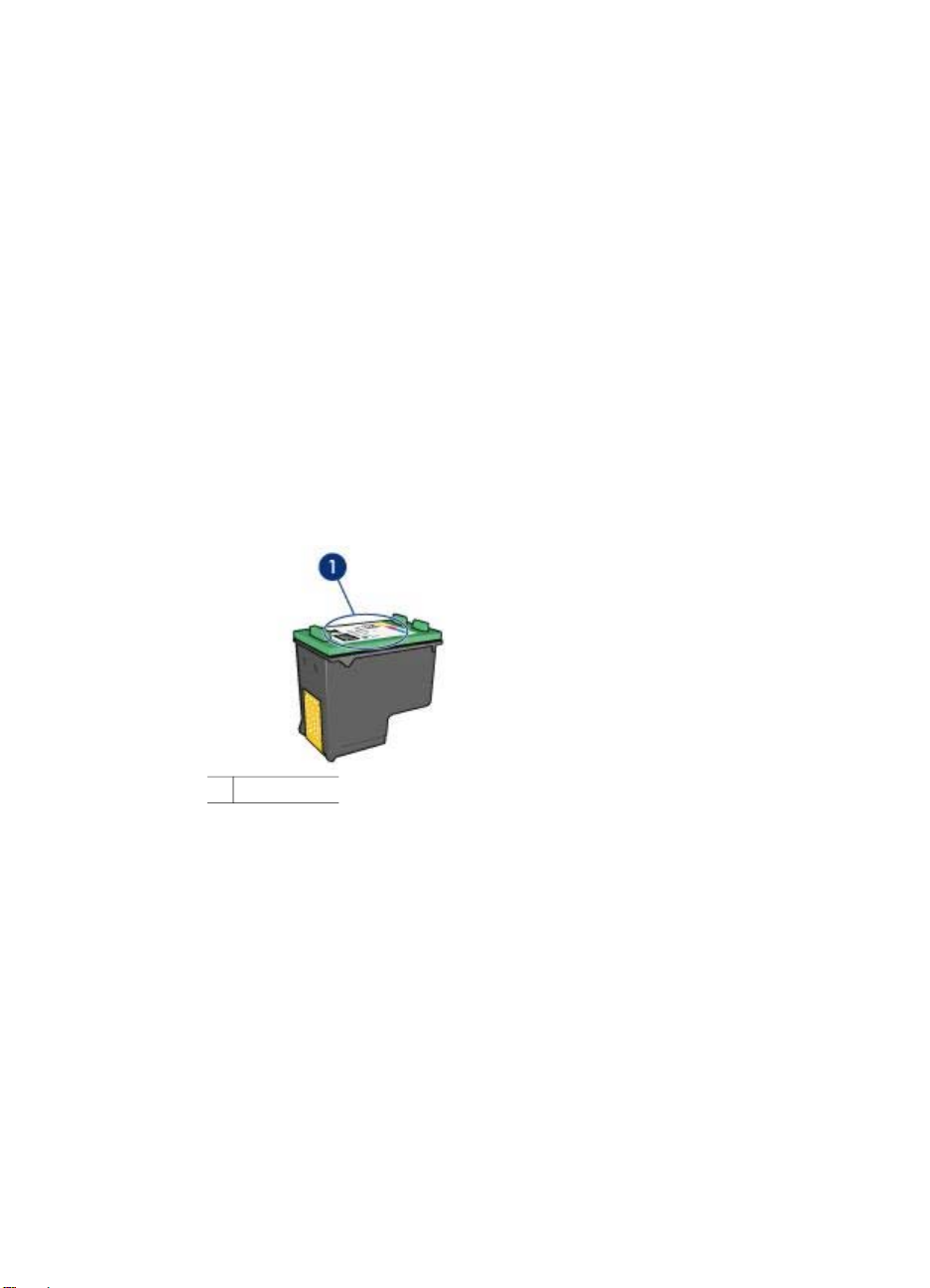
第 3 章
使用打印墨盒
可按以下几种方式使用打印墨盒:
一般打印
进行黑色和三色打印墨盒进行日常打印。
高质量彩色照片
要在打印彩色照片或其它特殊文档时获得更加生动鲜明的色彩,请卸下黑色打
印墨盒并安装照片打印墨盒。 照片打印墨盒与三色打印墨盒结合使用可获得细
腻、无颗粒感的照片。
更换打印墨盒
购买打印墨盒时,请查看打印墨盒的选择号。
您可以在以下三个位置上找到选择号:
●
选择号标签: 查看您要更换的打印墨盒上的标签。
1
选择号标签
●
打印机说明文件: 有关打印墨盒的选择号列表,请参阅随打印机提供的参
考指南。
●
“打印墨盒订购信息”对话框: 要查看打印墨盒选择号列表,请打开打印
机工具箱,单击估计墨水量标签,然后单击打印墨盒订购信息按钮。
如果打印墨盒墨水用完,打印机可以在备用墨水模式下操作。
有关安装替换打印墨盒的信息,请参阅打印墨盒安装页。
备用墨水模式
使用备用墨水模式可使打印机仅用一个打印墨盒打印。 从打印墨盒底座卸下一
个打印墨盒后,即会启用备用墨水模式。
●
备用墨水模式输出
●
退出备用墨水模式
14
HP Deskjet 5700 系列
Page 17
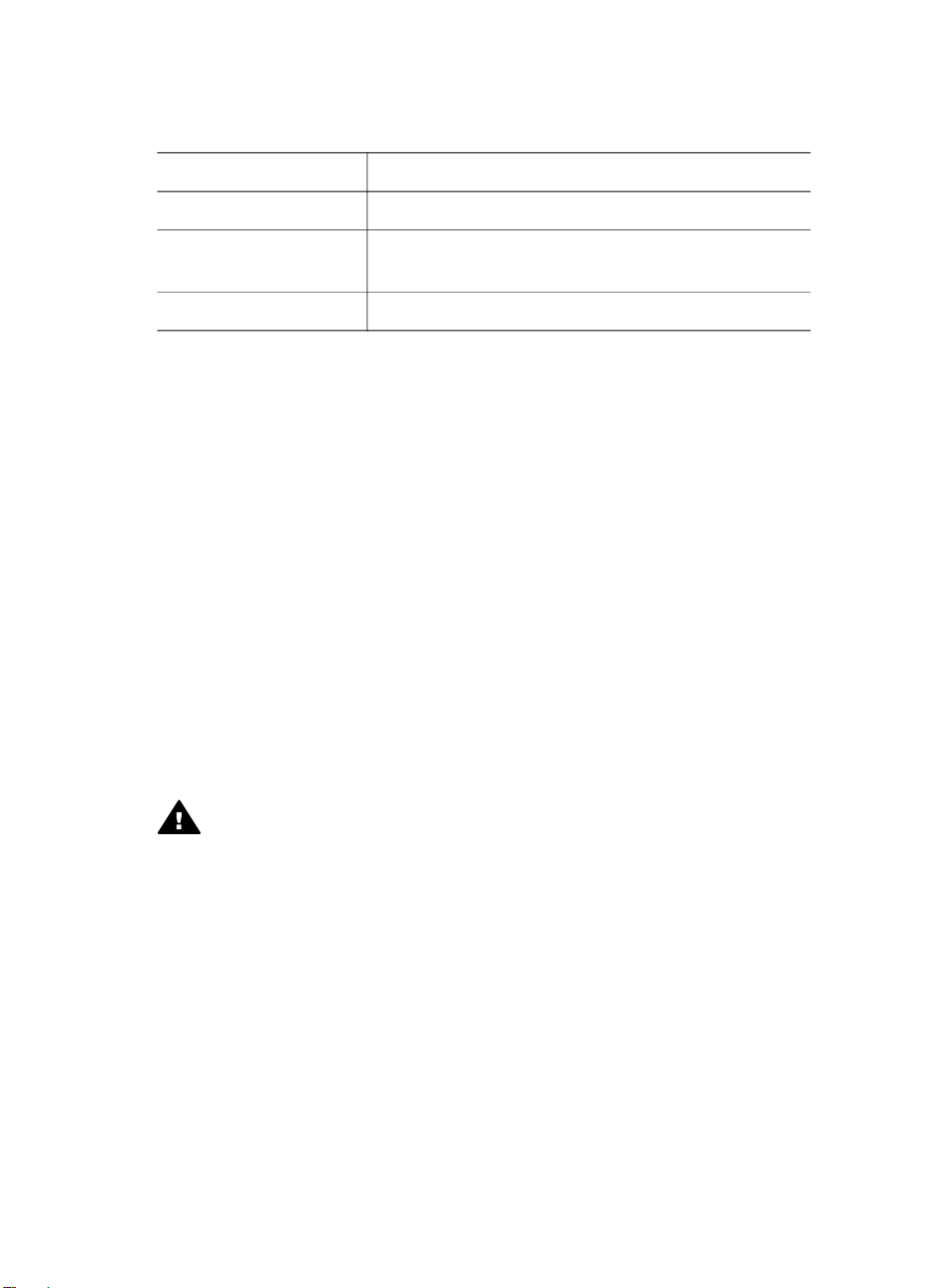
备用墨水模式输出
在备用墨水模式下进行打印会降低打印机的打印速度并影响打印输出的质量。
安装的打印墨盒
黑色打印墨盒 打印机按灰度方式打印彩色。
三色打印墨盒
照片打印墨盒 打印机按灰度方式打印彩色。
注意 HP 建议不要使用照片打印墨盒在备用墨水模式下打印。
退出备用墨水模式
在打印机中安装两个打印墨盒,以退出备用墨水模式。
有关安装打印墨盒的说明,请参阅打印墨盒安装页。
自动纸张类型传感器
“自动纸张类型传感器”可自动选择适用于当前打印介质的打印设置,尤其是
在使用 HP 纸张和介质时。
有关详细信息,请参阅自动纸张类型传感器如何工作。
自动纸张类型传感器如何工作
启动“自动纸张类型传感器”时,打印机会使用红色光传感器扫描文档的第一
页,以确定最佳的纸张类型设置。 确定纸张类型设置后,即可打印文档。
有关更多信息,请参阅使用自动纸张类型传感器。
结果
可以打印彩色,但黑色按灰度方式打印,并非真
正的黑色。
HP Deskjet 5700 系列
小心 不要将打印机置于阳光直射的地方。 直射的阳光会干扰“自动纸
张类型传感器”正常工作。
15
Page 18
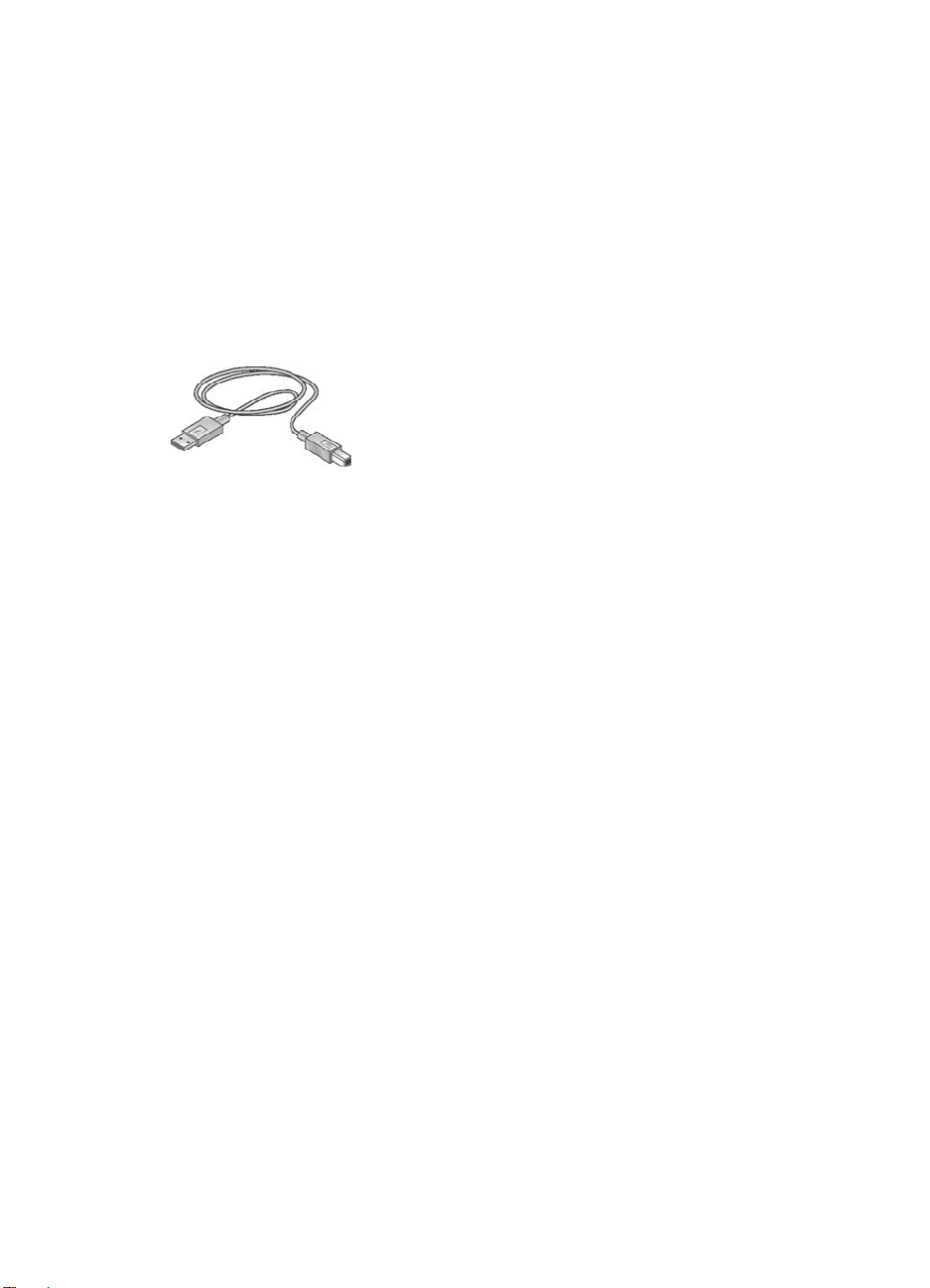
4
USB
联网
连接至打印机
● USB
●
联网
您可以使用通用串行总线 (USB) 电缆将打印机连接至计算机。 要使用 USB 电
缆,您的计算机必须运行 Windows 98 或更新版本的操作系统。
有关使用 USB 电缆连接打印机的说明,请参阅打印机随附的安装海报。
注意 打印机包装箱内可能未随附 USB 电缆。
可以通过以下两种方法将打印机连接至网络:
●
可通过已联网的计算机进行连接
●
可通过 HP Jetdirect 打印服务器进行连接
通过联网的计算机连接
打印机可直接连接至网络上的计算机,然后共享给网络上的其它计算机。
要查看在网络上共享打印机的说明,请使用打印机软件 CD,然后按屏幕上的
网络设置说明进行操作。
使用 HP Jetdirect 打印服务器
可使用 HP Jetdirect 打印服务器将打印机连接至网络。
有关使用 HP Jetdirect 打印服务器的说明,请参阅打印服务器随附的打印机软
件 CD 和说明文件。
注意 并非所有国家/地区均提供 HP Jetdirect 打印服务器。
16
HP Deskjet 5700 系列
Page 19

5
打印照片
打印机软件有几个功能,可使打印数码照片更为简单并提高照片质量。
了解如何执行下列任务:
●
打印无边界照片。
●
打印带边框的照片。
●
使用 HP 数字摄影选项润色照片。
●
使用照片打印墨盒获得色彩鲜明且细腻、无颗粒感的照片。
●
使用 PhotoREt 获得速度与质量的最佳结合。
●
使用最大 dpi 实现最高打印分辨率。
●
使用下列软件选项改善打印色彩:
– 高级颜色设置
– 颜色管理
●
如果您安装了启有“Exif 打印”功能的软件,则可以打印 Exif 打印格式的
照片。
●
遵循照片纸存放和处理准则,以防照片纸发生卷曲。
●
打印照片时,使用 HP 普通照片纸可节省金钱和墨水。
打印无边界照片
使用无边界打印功能可在特定类型纸张边沿和多种尺寸纸张上进行打印 - 从
4x6 英寸照片纸到 210x594 毫米(8.5x23.4 英寸)自定义尺寸照片纸。
●
准则
●
准备打印
●
打印
准则
●
要获得高质量的结果,请组合使用照片打印墨盒与三色打印墨盒。
●
不要在备用墨水模式下打印无边界照片。 请始终在打印机中安装两个打印
墨盒。
●
在软件程序中打开文件,然后指定照片尺寸。 确保指定的尺寸和您要用来
打印照片的纸张尺寸相符。
●
要获得最好的防褪色效果,请使用 HP 超级照片纸。
●
不要超出进纸盘容量: 30 张照片纸。
准备打印
1
抬起出纸盘。
2
将纸张导板一直滑到左侧。
3
检查照片纸是否平整。
4
将照片纸放入进纸盘,使打印面朝下。
HP Deskjet 5700 系列
17
Page 20
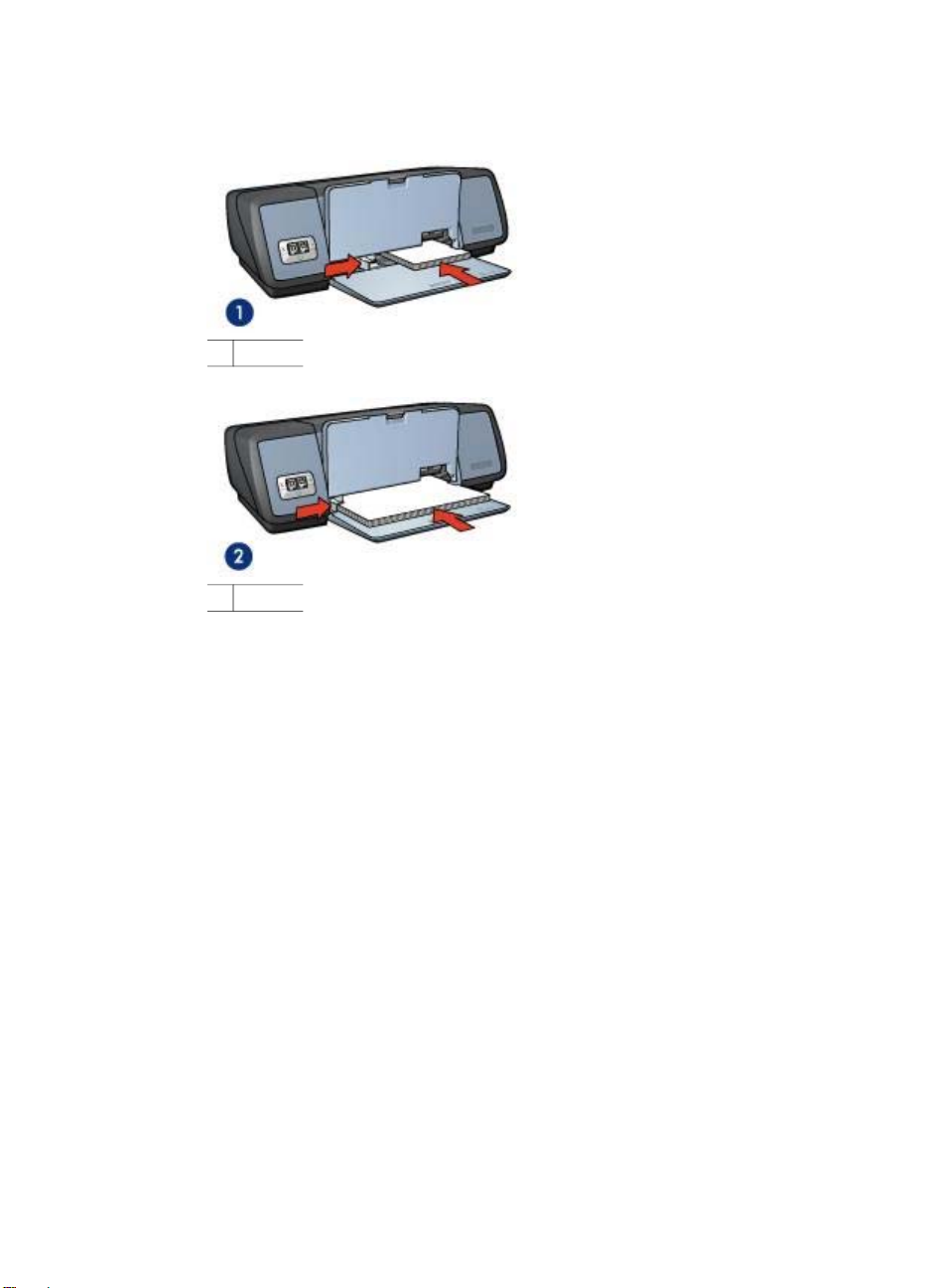
第 5 章
如果您使用带可撕边的照片纸,请检查裁剪边是否背向打印机。
5
滑动纸张导板,使其紧贴纸叠边沿。
1
小照片
2
大照片
6
放低出纸盘。
打印
注意 如果您的软件程序包括照片打印功能,请按照软件程序提供的说明操
作。 否则,请按以下说明操作。
1
打开打印机属性对话框。
2
在打印快捷方式标签上选择照片打印-无边界,然后选择以下选项:
–
打印质量: 正常、最佳或最大 dpi
–
纸张尺寸: 合适的无边界照片纸尺寸
–
纸张类型: 合适的照片纸类型
–
方向: 纵向或横向
3
适当设置 HP 数字摄影选项。
4
单击确定以打印照片。
如果您在带可撕边的照片纸上打印,请撕下裁剪边以使文档没有任何边
界。
使用这是什么?帮助了解“打印机属性”对话框内显示的功能。
打印带边框的照片
●
准则
18
HP Deskjet 5700 系列
Page 21
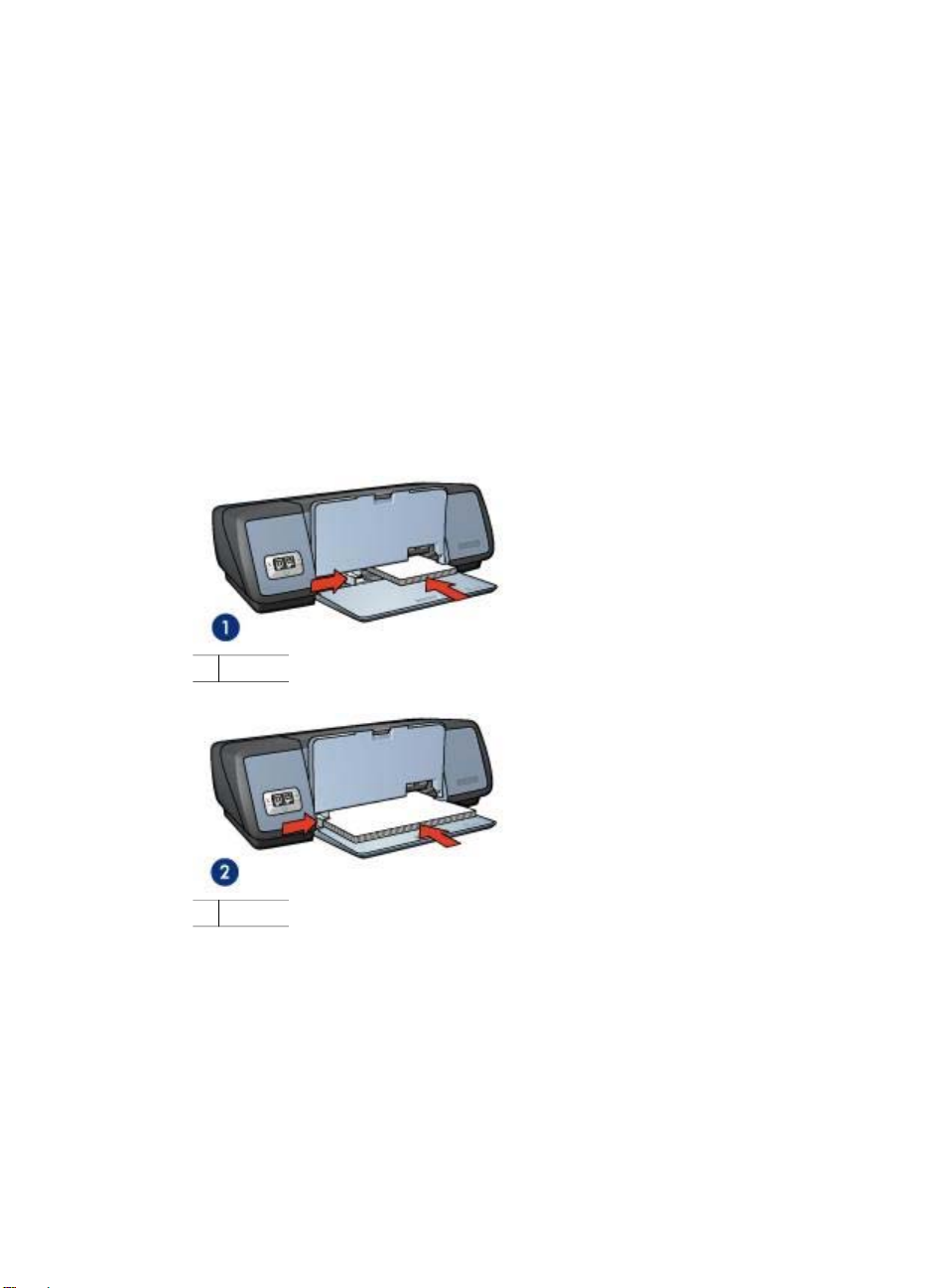
准则
准备打印
●
准备打印
●
打印
●
要获得高质量的结果,请组合使用照片打印墨盒与三色打印墨盒。
●
要获得最好的防褪色效果,请使用 HP 超级照片纸。
●
不要超出进纸盘容量: 30 张照片纸。
1
抬起出纸盘。
2
将纸张导板一直滑到左侧。
3
检查照片纸是否平整。
4
将照片纸放入进纸盘,使打印面朝下。
5
滑动纸张导板,使其紧贴纸叠边沿。
1
2
6
放低出纸盘。
打印
注意 如果您的软件程序包括照片打印功能,请按照软件程序提供的说明操
作。 否则,请按以下说明操作。
1
打开打印机属性对话框。
HP Deskjet 5700 系列
小照片
大照片
19
Page 22
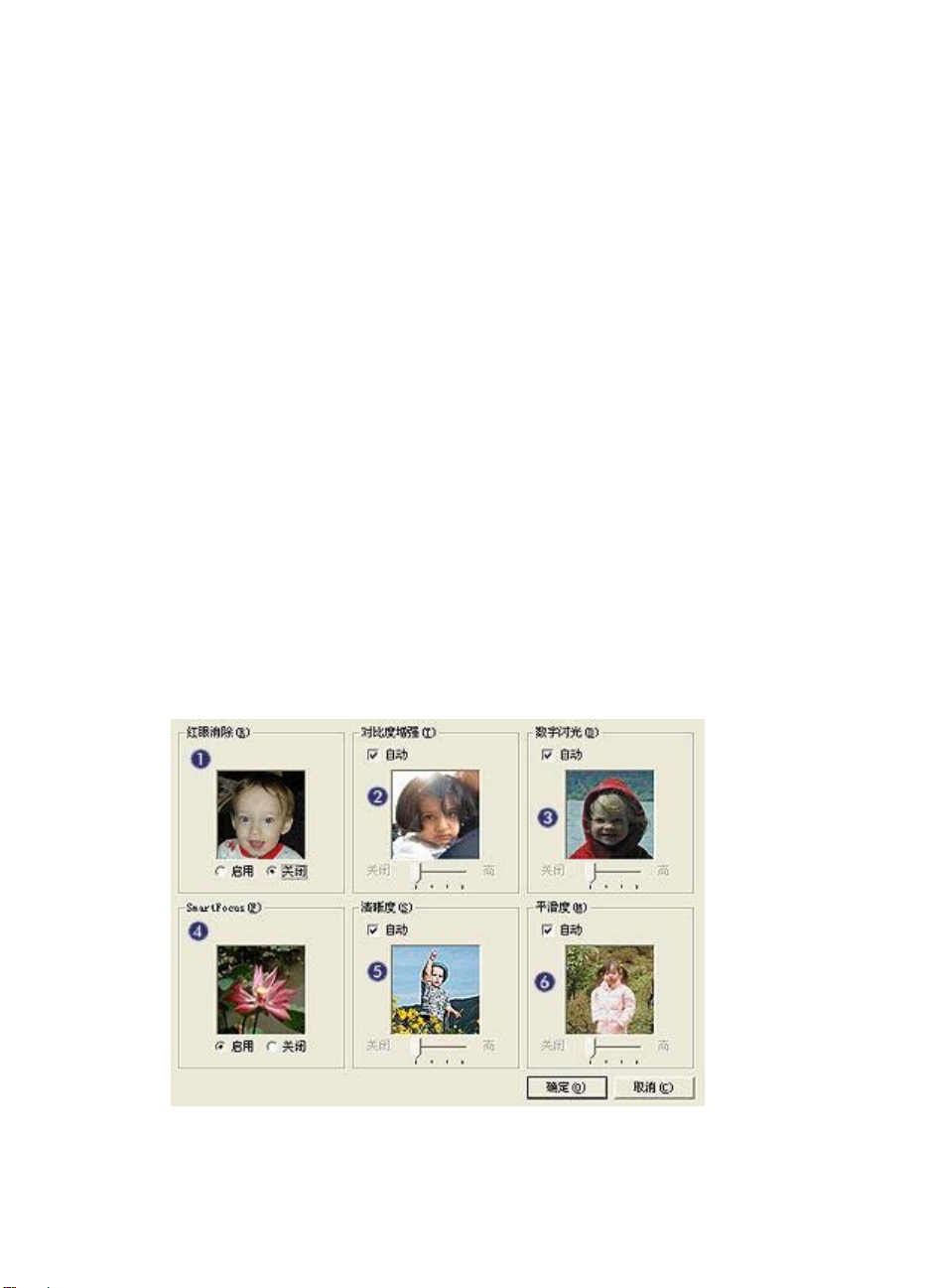
第 5 章
2
在打印快捷方式标签上选择照片打印-带白色边框,然后选择以下选项:
–
打印质量: 正常、最佳或最大 dpi
–
纸张尺寸: 合适的照片纸尺寸
–
纸张类型: 合适的照片纸类型
–
方向: 纵向或横向
3
适当设置 HP 数字摄影选项。
4
单击确定以打印照片。
使用这是什么?帮助了解“打印机属性”对话框内显示的功能。
HP 数字摄影选项
打印机具有数种可增强数码照片质量的功能。
●
打开 HP 数字摄影选项
●
使用 HP 数字摄影选项
打开 HP 数字摄影选项
要打开 HP 数字摄影选项对话框,请执行如下步骤:
1
打开打印机属性对话框。
2
单击纸张/质量标签,然后单击 HP 数字摄影按钮。
使用 HP 数字摄影选项
使用 HP 数字摄影选项对话框设置以下选项:
1
红眼消除: 单击启用以消除或减少照片中的红眼。
20
HP Deskjet 5700 系列
Page 23
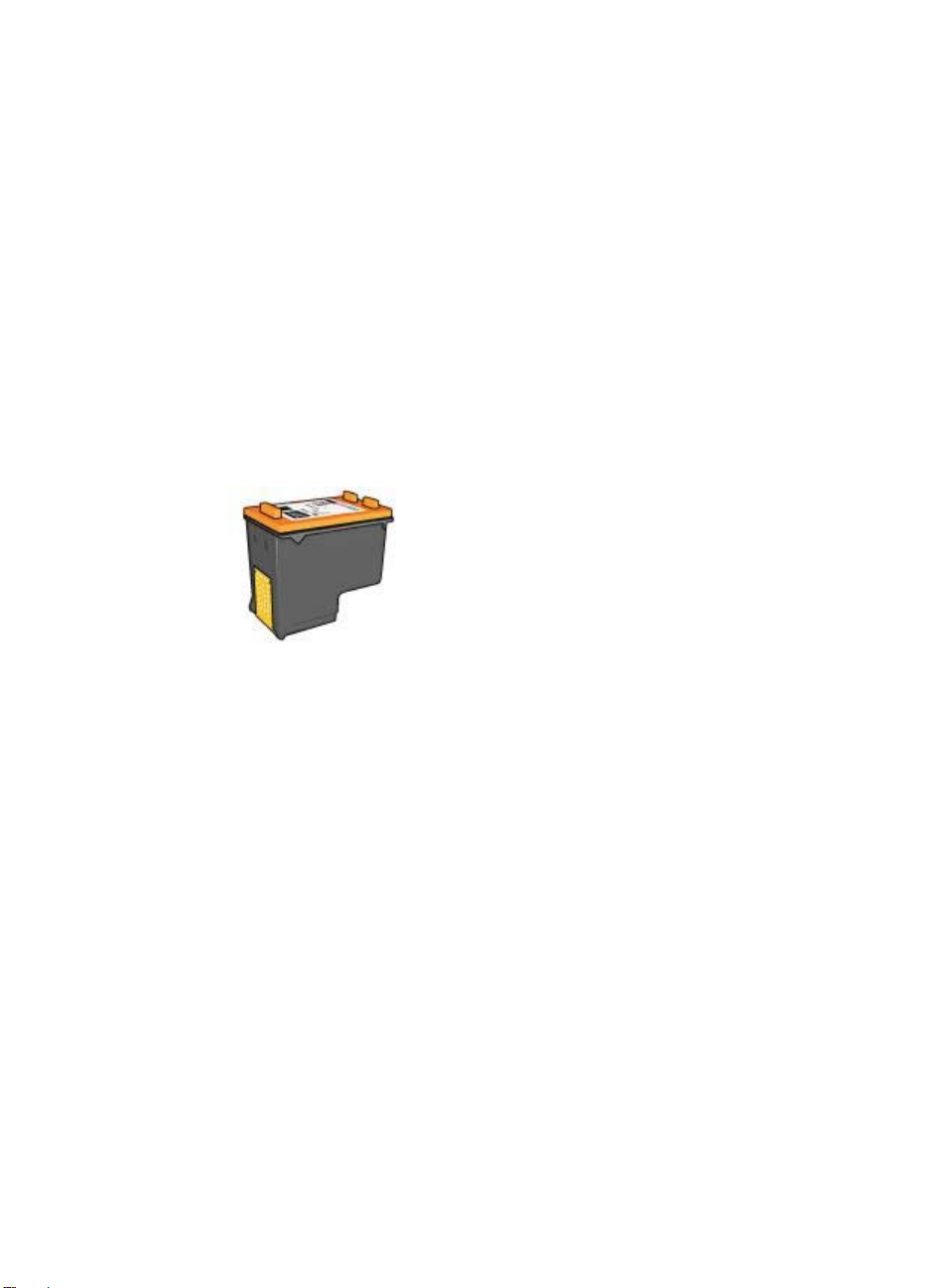
2
对比度增强: 按个人需要调整对比度。 单击自动以使打印机软件自动平衡
对比度。
3
数字闪光: 调整照片暗区的曝光量,以显示细节。 单击自动以使打印机软
件自动平衡亮度和暗度。
4
SmartFocus: 增强图像质量和清晰度。 单击启用以使打印机软件自动调
整图像焦距。
5
清晰度: 按个人需要调整图像清晰度。 单击自动以使打印机软件自动设置
图像的清晰程度。
6
平滑度: 使图像更为柔和。 单击自动以使打印机软件自动设置图像的平滑
程度。
照片打印墨盒
将照片打印墨盒与三色打印墨盒结合使用,可获得细腻、无颗粒感的照片。 如
果在 HP 超级照片纸上打印,还可获得突出的防褪色效果。
如果您的打印机没有随附照片打印墨盒,您可以单独购买此类墨盒。
●
安装照片打印墨盒
●
使用照片打印墨盒
●
存放照片打印墨盒
安装照片打印墨盒
要安装照片打印墨盒,请从打印机卸下黑色打印墨盒,然后将照片打印墨盒安
装在打印墨盒底座的右侧。
注意 要保护未安装在打印机上的打印墨盒,请遵循下列存放准则。
使用照片打印墨盒
1
打开打印机属性对话框。
2
单击打印快捷方式标签或纸张/质量标签。
注意 在打印快捷方式标签上,选择照片打印-无边界或照片打印-带白色边
框。
3
查找合适的下拉列表:
HP Deskjet 5700 系列
21
Page 24
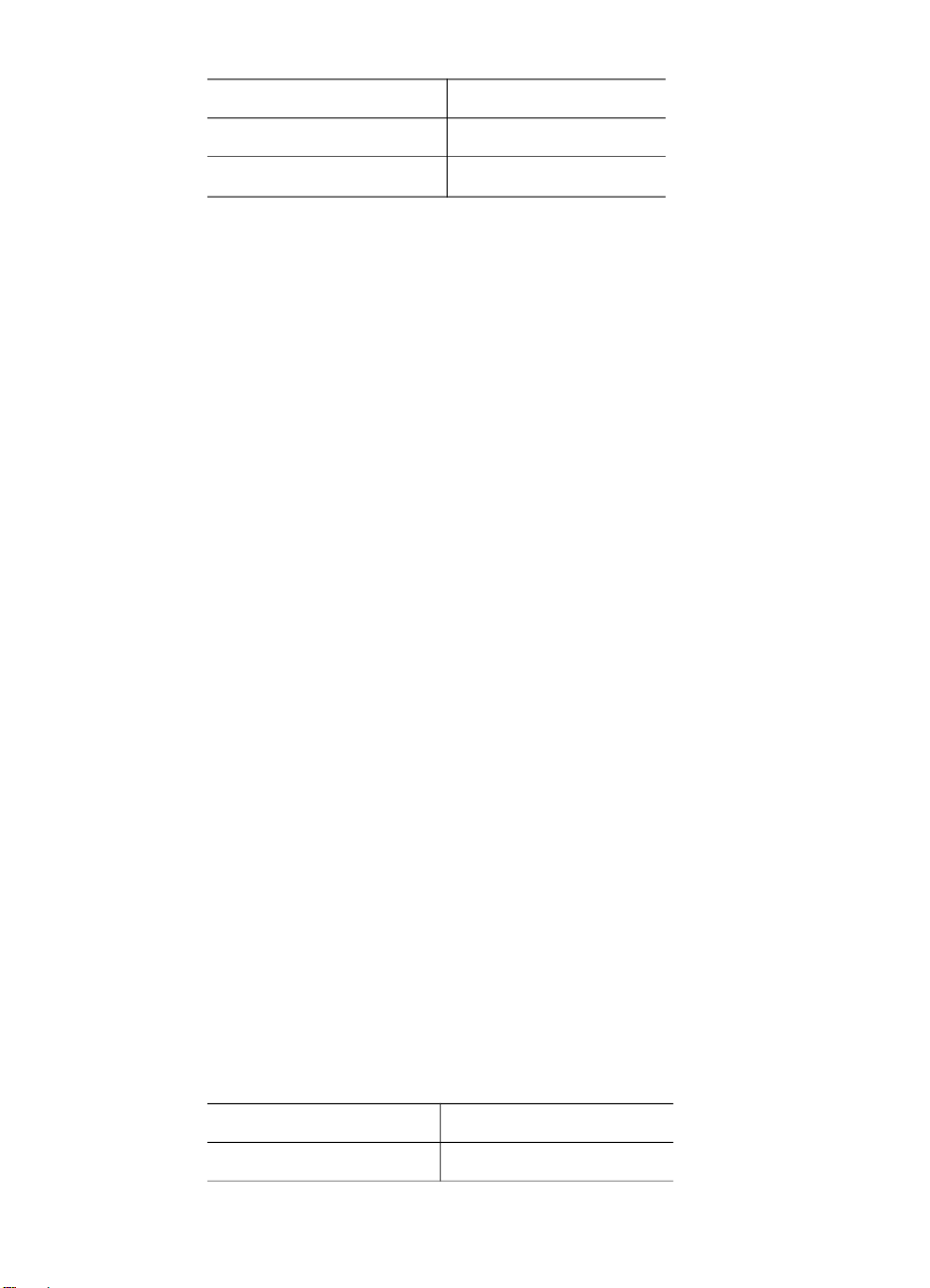
第 5 章
标签 下拉列表
打印快捷方式 纸张类型
纸张/质量
4
在下拉列表中单击合适的照片纸类型。
5
在打印质量下拉列表中单击正常、最佳或最大 dpi。
6
选择您所需的其它打印设置,然后单击确定。
存放照片打印墨盒
存放照片打印墨盒时,请遵循以下准则。
PhotoREt
PhotoREt 为您提供图像打印速度和质量的最佳组合。
如果要使用 PhotoREt 技术进行打印,请执行以下步骤:
1
打开打印机属性对话框。
2
单击打印快捷方式标签或纸张/质量标签。
3
在打印质量下拉列表中单击最佳。
4
选择您所需的其它打印设置,然后单击确定。
最大 dpi
最大 dpi 打印质量设置提供优化的 4800x1200 点/英寸 (dpi) 打印。
4800x1200 优化 dpi 是本打印机的最高质量分辨率。 如果在打印机软件中选择
了 4800x1200 优化 dpi,三色打印墨盒将以 4800x1200 优化 dpi 模式进行打印
(高达 4800x1200 优化 dpi 彩色和 1200 输入 dpi)。 如果同时安装了照片打
印墨盒,打印质量将会获得增强。 如果您的打印机没有随附照片打印墨盒,您
可以单独购买此类墨盒。
类型是
22
注意 使用“最大 dpi”将增加打印时间并需要大量磁盘空间。
要以 4800x1200 优化 dpi 模式进行打印,请执行以下步骤:
1
打开打印机属性对话框。
2
单击打印快捷方式标签或纸张/质量标签。
注意 在打印快捷方式标签上,选择照片打印-无边界或照片打印-带白色边
框。
3
查找合适的下拉列表:
标签
打印快捷方式 纸张类型
下拉列表
HP Deskjet 5700 系列
Page 25
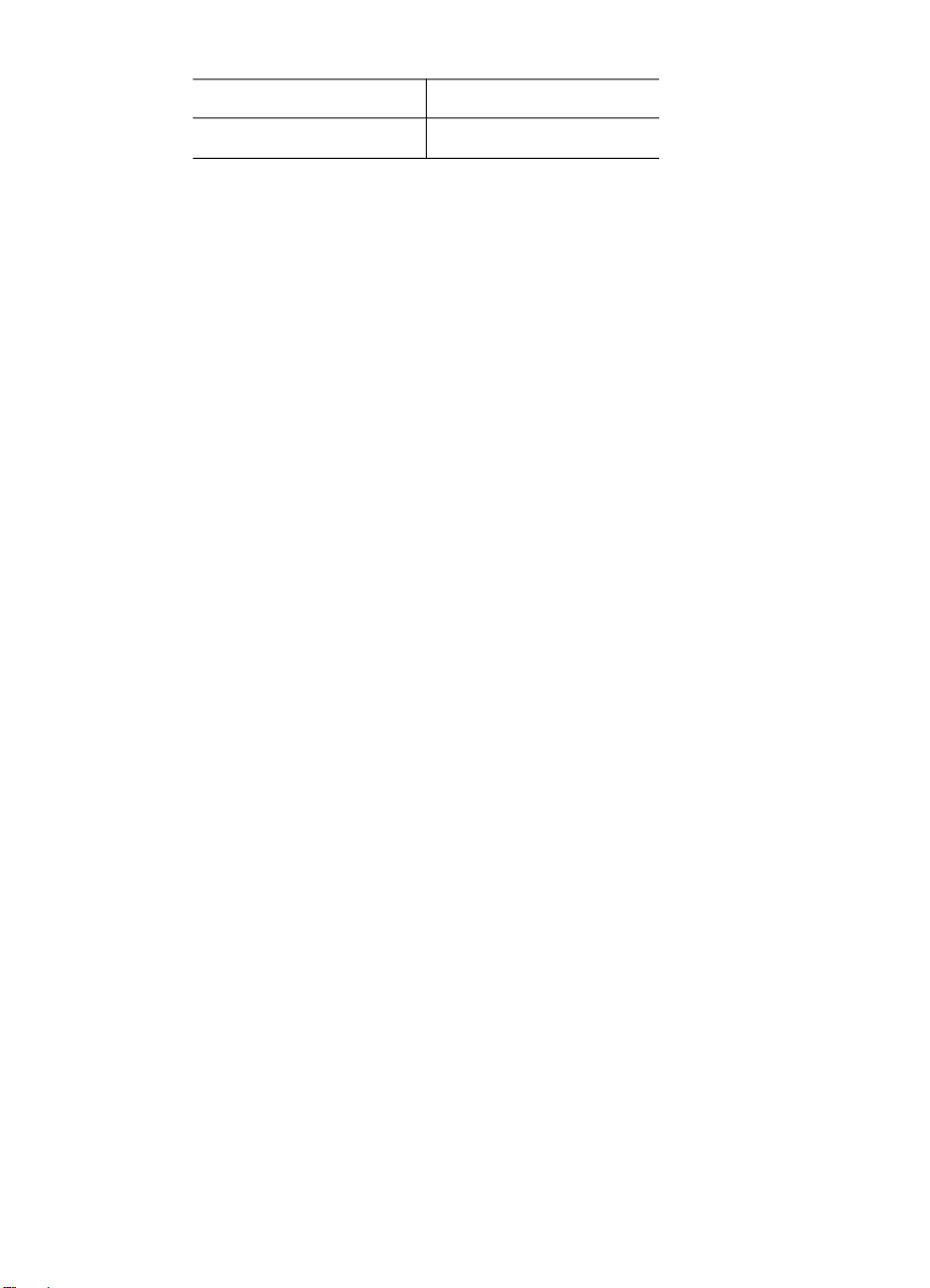
标签 下拉列表
纸张/质量
4
在下拉列表中单击合适的照片纸类型。
5
在打印质量下拉列表中单击最大 dpi。
6
选择您所需的其它打印设置,然后单击确定。
注意 以最大 dpi 模式打印时请使用 HP 高级照片纸,以增强颜色匹配及照片中
的细节。
使用高级颜色设置
使用“高级颜色设置”对话框调整打印在照片上的色彩。
调整这些设置将导致打印出的颜色与计算机显示器上显示的颜色不同。
要指定高级颜色设置,请执行以下步骤:
1
打开打印机属性对话框。
2
单击颜色标签,然后单击高级颜色设置按钮。
3
您可以调整以下设置:
–
一般颜色设置: 调整饱和度、亮度和色调可影响整体颜色的打印效
果。
–
特定颜色设置: 调整青色、品红色、黄色和黑色滑块可指定用于打印
的每种颜色的墨水量。
注意 调整颜色设置时,所做更改将在“预览”框中得到反映。
类型是
4
指定颜色设置后,请单击确定。
5
选择您所需的其它打印设置,然后单击确定。
颜色管理
颜色管理定义可打印的颜色范围。 打印机软件可将照片的颜色从当前颜色设置
转换为选定的颜色管理选项。
按以下步骤选择颜色管理选项:
1
打开打印机属性对话框。
2
单击颜色标签。
HP Deskjet 5700 系列
23
Page 26
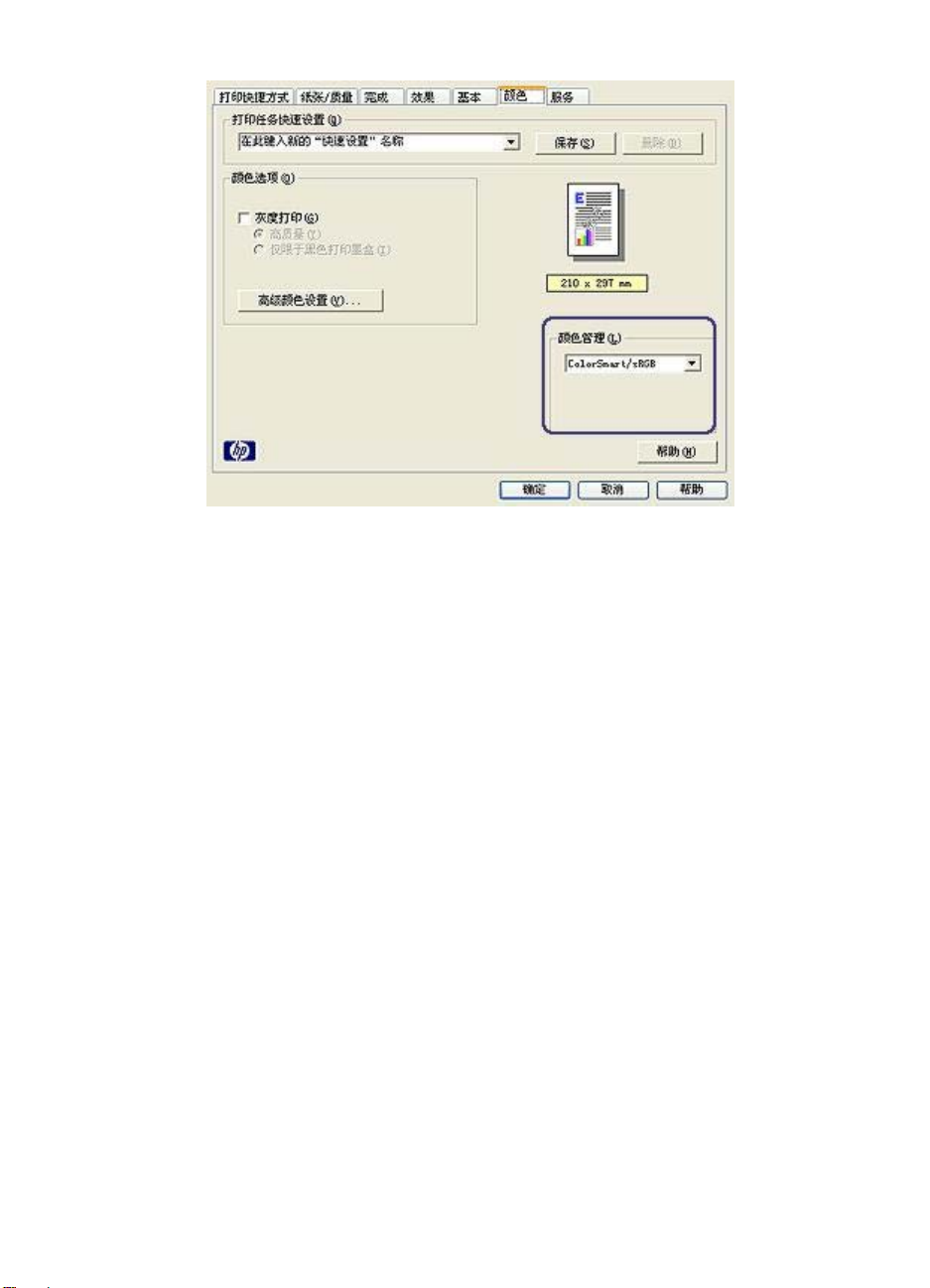
第 5 章
3
在颜色管理下拉列表中单击以下选项之一:
–
ColorSmart/sRGB: 对大多数打印作业来说,ColorSmart/sRGB 都
是一个合适的选项。 它可用于大多数基于 Web 的文档和当前成像设
备。
–
AdobeRGB: 使用 AdobeRGB 通过专业软件程序进行打印时,请关
闭程序中的颜色管理,并允许打印机软件管理颜色空间。 打印最初在
AdobeRGB 颜色空间中创建的照片时,请使用 AdobeRGB 设置。
–
由应用程序管理: 使用此选项可让打印所用的程序管理照片颜色。
4
选择您所需的其它打印设置,然后单击确定。
Exif 打印
Exif 打印(可交换图像文件格式 2.2)是一种国际数字成像标准,它可以简化
数字摄影并增强打印的照片。 如果照片是用启用“Exif 打印”的数码相机拍摄
的,“Exif 打印”就会捕获数码相机的信息,如:曝光时间、闪光类型以及色
彩饱和度等,并将其存储到图像文件中。 HP Deskjet 打印机软件随后便可使用
这些信息,并根据图像自动执行增强功能,从而获得令人称奇的绝美照片。
要打印通过“Exif 打印”增强的照片,您需准备以下物件:
●
●
要打印“Exif 打印”增强的照片,请执行以下步骤:
1
2
3
24
支持“Exif 打印”的数码相机
启用“Exif 打印”功能的照片软件
打开您要使用启用“Exif 打印”的照片软件来打印的文件。
打开打印机属性对话框。
单击纸张/质量标签。
HP Deskjet 5700 系列
Page 27
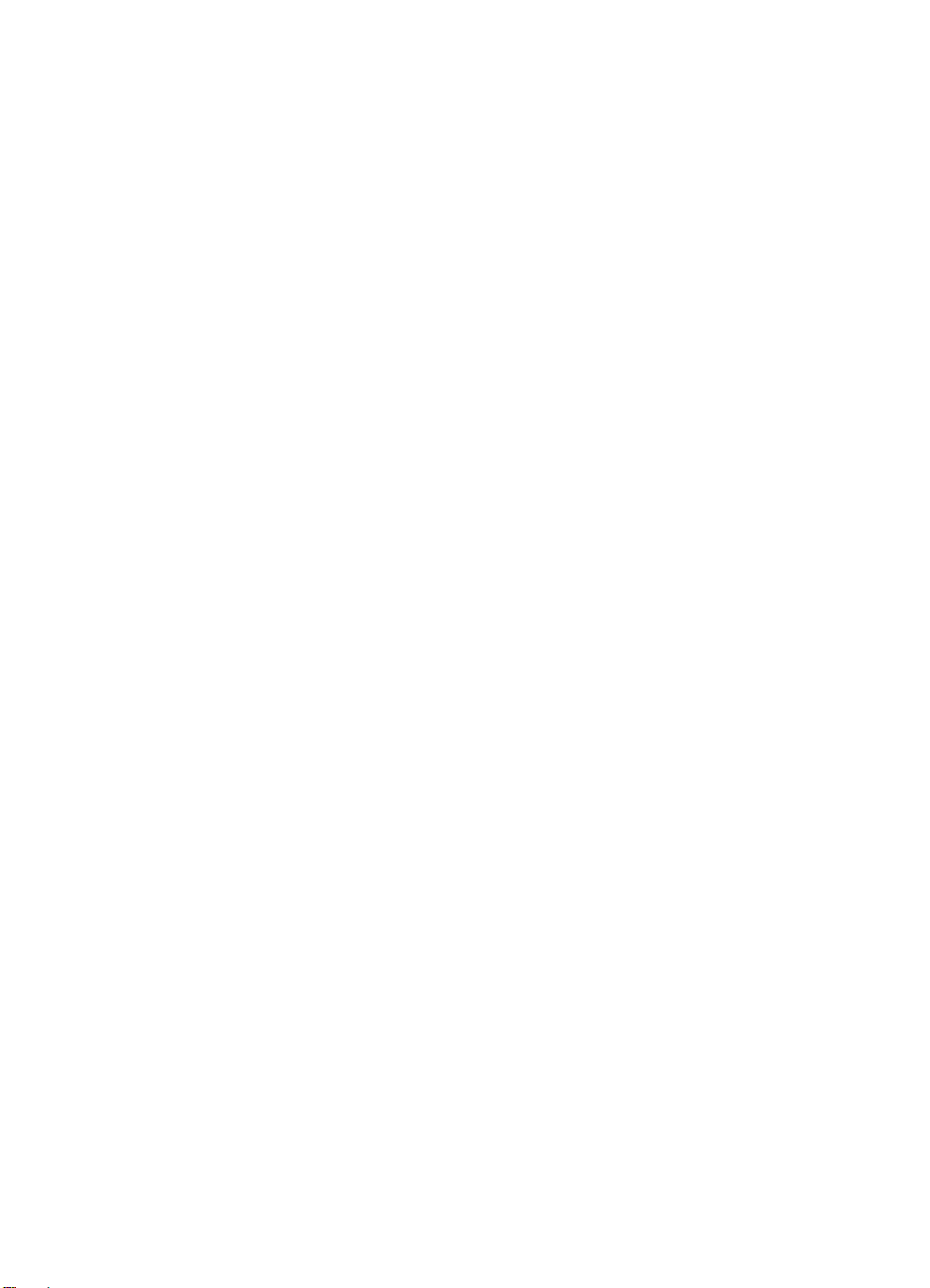
4
在类型是下拉列表中单击适当的照片纸类型。
5
在打印质量下拉列表中单击正常、最佳或最大 dpi。
6
选择您所需的其它打印设置,然后单击确定。
打印机软件会自动优化打印的图像。
存放和处理照片纸
要保证 HP 品牌照片纸的质量,请按以下说明操作。
存放
●
将未用过的照片纸存放在塑料袋中。 将包装好的照片纸存放在阴凉处并放
置在平面上。
●
准备打印时,请仅从塑料袋中取出您打算立即使用的照片纸。 完成打印
后,将所有未用的照片纸放回塑料袋。
●
请勿将未用的照片纸留在纸盘中。 照片纸可能开始卷曲,这会降低照片的
质量。
处理
●
始终拿住照片纸的边沿。 照片纸上印上指纹会降低打印质量。
●
如果照片纸边角的卷曲程度超过 10 毫米(0.4 英寸),请将其放在存放袋
内,然后沿与卷曲相反的方向弯曲照片纸,直到照片纸放下后能保持平
整。
打印前,照片纸应保持平整。
打印照片时节省金钱
要在打印照片时节省金钱和墨水,请使用 HP 普通照片纸并将打印质量设为正
常。
HP 普通照片纸可使用较少墨水生成质量良好的照片。
注意 要获得更高质量的照片,请使用 HP 超级照片纸并将打印质量设为最佳
或最大 dpi。
HP Deskjet 5700 系列
25
Page 28
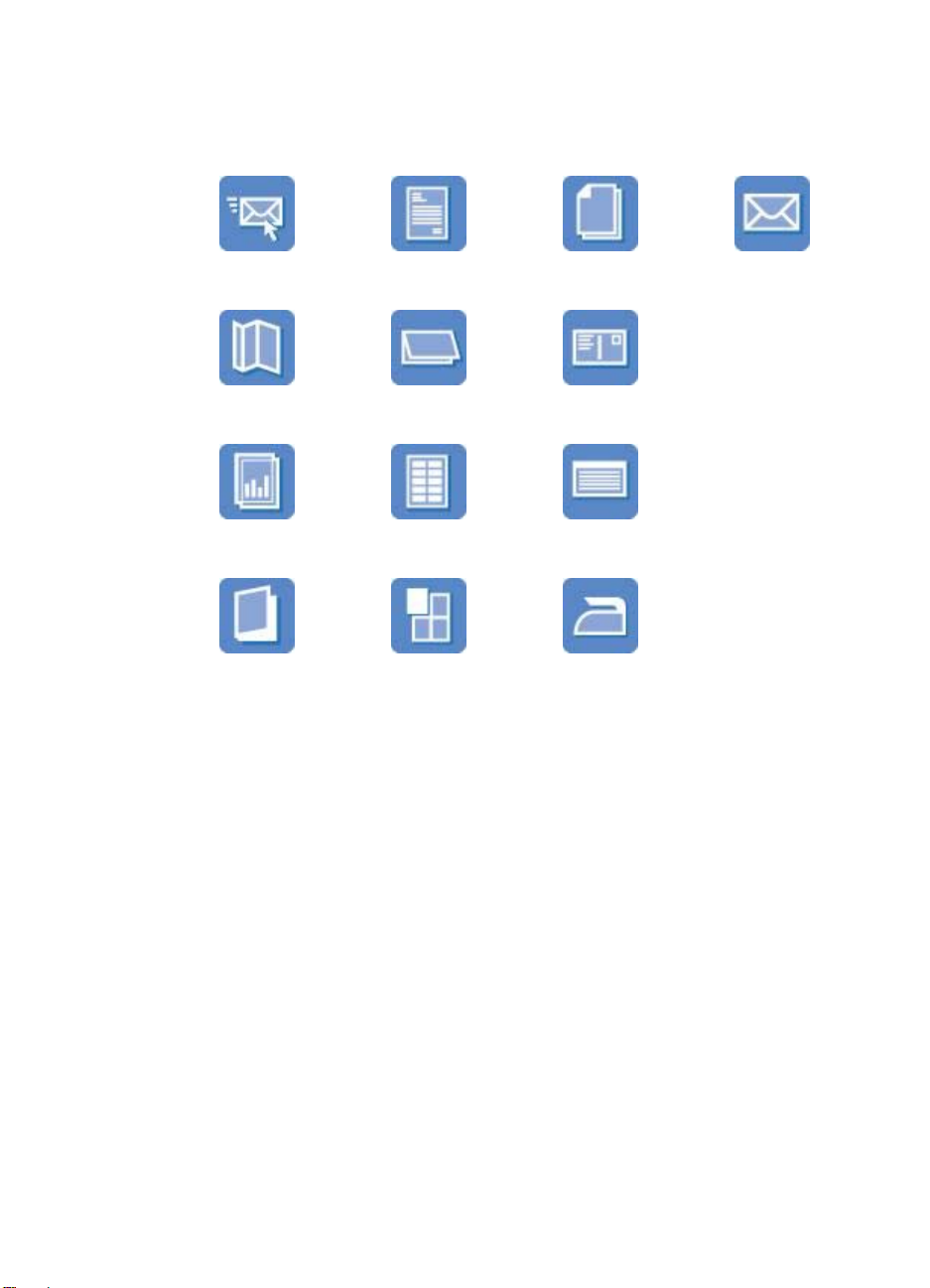
6
打印其它文档
电子邮件 信件 文档 信封
小册子 贺卡 明信片
投影胶片 标签 索引卡
小册子 海报 烫印转印纸
打印提示: 使用打印提示可将所用成本和投入的精力降至最低,同时获得最高质
量的打印件。
打印机软件: 了解打印机软件。
电子邮件
●
●
●
准则
不要超出进纸盘容量: 100 张普通纸。
准备打印
1
2
3
4
26
准则
准备打印
打印
抬起出纸盘。
将纸张导板一直滑到左侧。
将普通纸张放入进纸盘,然后将它推入打印机直到停止。
滑动纸张导板,使其紧贴纸叠边沿。
HP Deskjet 5700 系列
Page 29
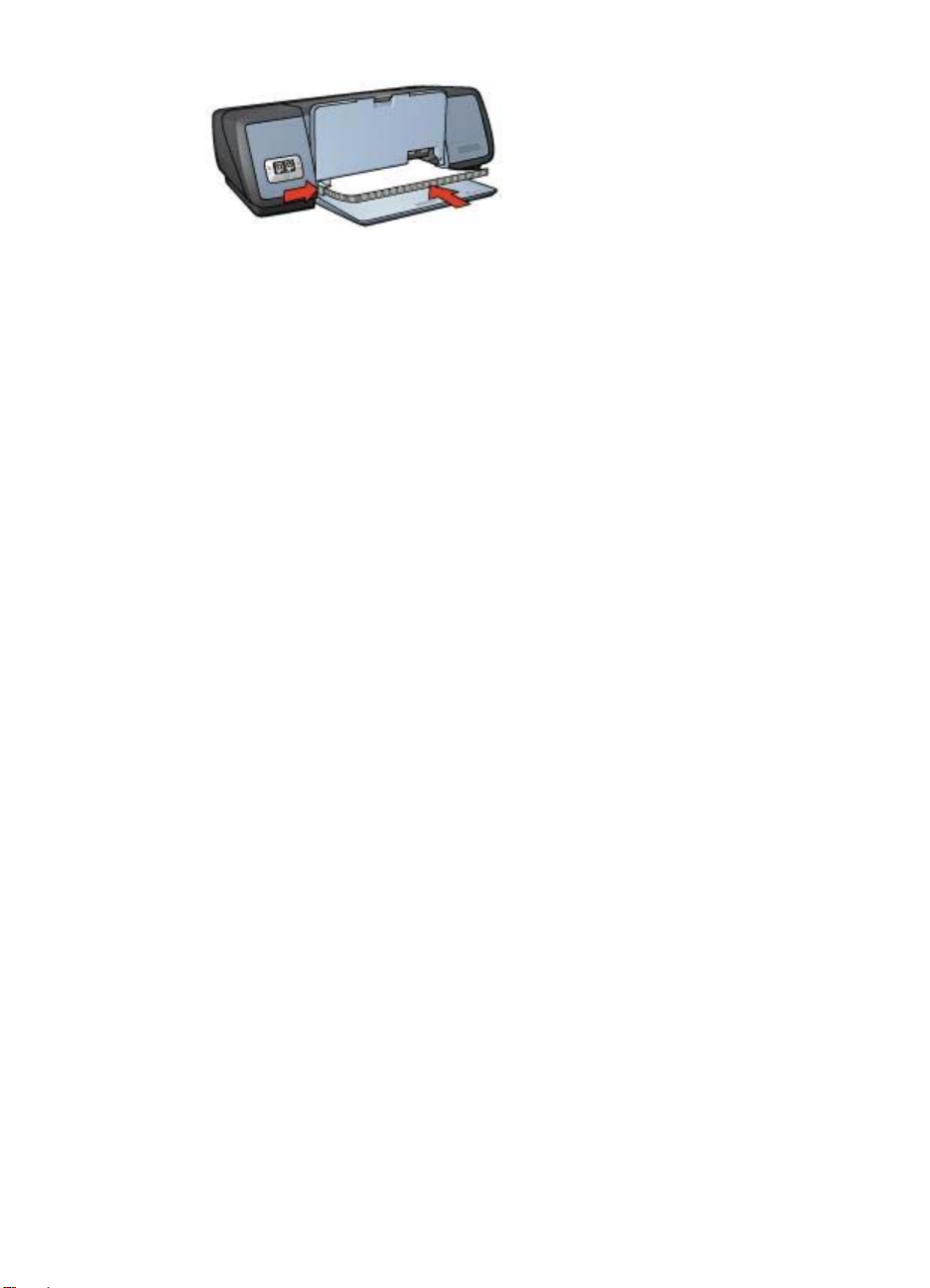
打印
信件
准则
准备打印
5
放低出纸盘。
1
打开打印机属性对话框。
2
在打印快捷方式标签上选择一般打印或快速/经济打印,然后指定下列打印
设置:
–
纸张尺寸: 合适的纸张尺寸
–
纸张类型: 自动或普通纸
3
单击确定。
使用这是什么?帮助了解“打印机属性”对话框内显示的功能。
●
准则
●
准备打印
●
打印
●
了解如何在信件中添加水印。
●
有关在信封上进行打印的帮助,请参阅信封。
●
不要超出进纸盘容量: 100 张纸。
1
抬起出纸盘。
2
将纸张导板一直滑到左侧。
3
将纸张放入进纸盘,然后将其推入打印机直到停住为止。
注意 如果您使用信头纸,请检查信头纸是否正面朝下且朝向打印机内部。
4
滑动纸张导板,使其紧贴纸叠边沿。
HP Deskjet 5700 系列
27
Page 30
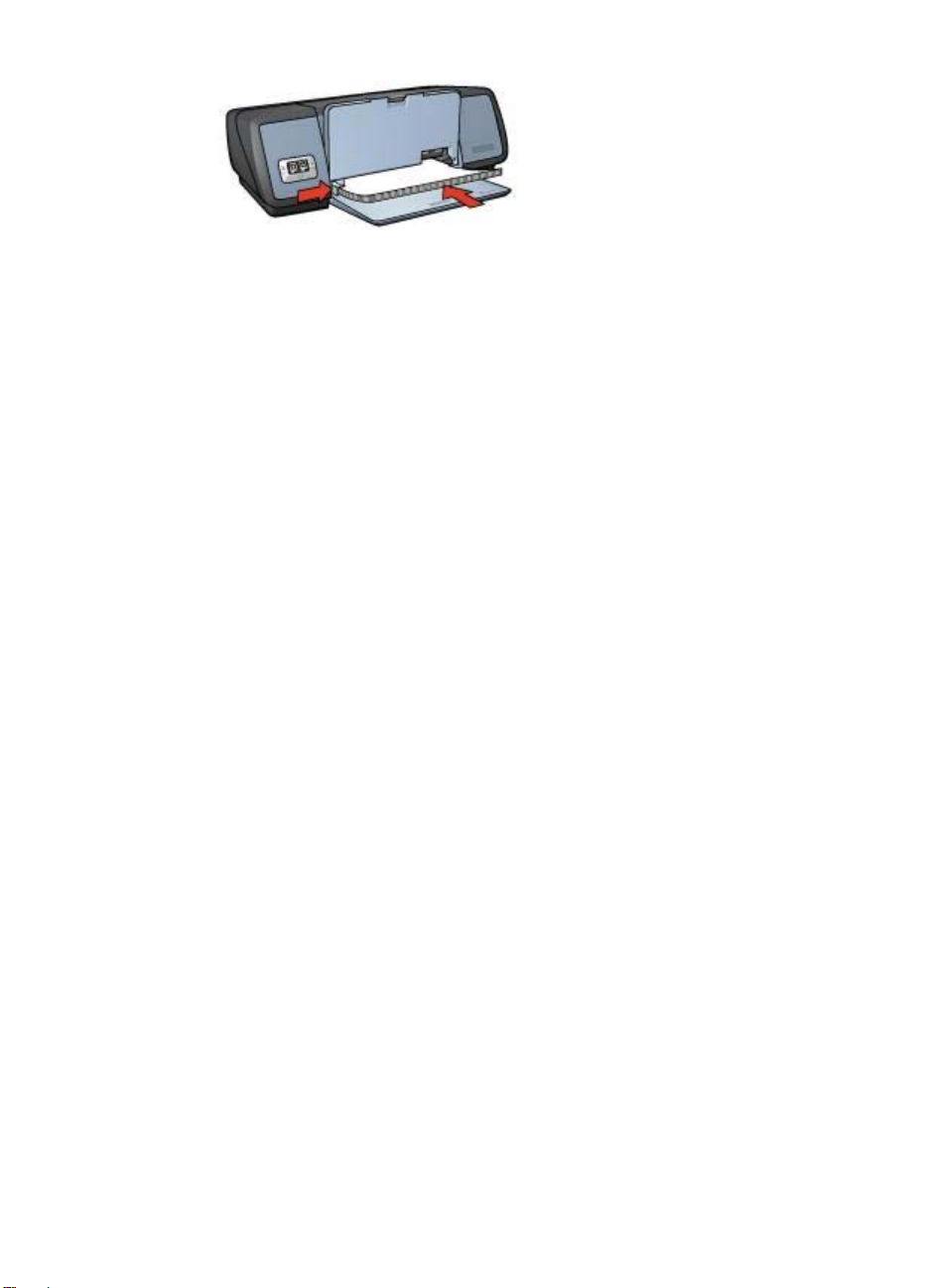
第 6 章
打印
文档
5
放低出纸盘。
1
打开打印机属性对话框。
2
在打印快捷方式标签上选择演示打印,然后指定下列打印设置:
–
纸张尺寸: 合适的纸张尺寸
–
纸张类型: 自动或普通纸
3
选择您所需的其它打印设置,然后单击确定。
使用这是什么?帮助了解“打印机属性”对话框内显示的功能。
●
准则
●
准备打印
●
打印
准则
准备打印
28
●
对于草稿文档,请使用快速/经济打印。
●
使用双面打印节约纸张。
●
了解如何在文档中添加水印。
●
不要超出进纸盘容量: 100 张纸。
1
抬起出纸盘。
2
将纸张导板一直滑到左侧。
3
将普通纸张放入进纸盘,然后将它推入打印机直到停止。
4
滑动纸张导板,使其紧贴纸叠边沿。
HP Deskjet 5700 系列
Page 31

打印
信封
准则
1
Letter 或 A4 纸
5
放低出纸盘。
1
打开打印机属性对话框。
2
在打印快捷方式标签上选择一般打印,然后指定下列打印设置:
–
纸张尺寸: 合适的纸张尺寸
–
纸张类型: 自动或普通纸
3
选择下列打印设置:
–
打印质量
–
如果您要在纸张两面打印,请选择双面打印
4
选择您所需的其它打印设置,然后单击确定。
使用这是什么?帮助了解“打印机属性”对话框内显示的功能。
●
准则
●
准备打印
●
打印
●
避免使用具有以下特征的信封:
– 带夹子或窗口
– 有厚边、不规则边或卷边
– 有光亮涂层或浮饰
– 有褶皱、撕破或其它破损
●
首先对齐信封边沿,然后将信封放入进纸盘。
●
不要超出进纸盘容量: 10 个信封。
准备打印
1
抬起出纸盘,然后从进纸盘取出所有纸张。
2
将纸张导板一直滑到左侧。
3
将信封放入进纸盘,尽可能靠右。
要打印的一面应朝下,且封口应在左侧。
HP Deskjet 5700 系列
29
Page 32

第 6 章
打印
4
将信封推入打印机直到停住为止。
5
滑动纸张导板,使其紧贴信封叠边沿。
6
放低出纸盘。
1
打开打印机属性对话框。
2
单击纸张/质量标签,然后选择下列打印设置:
–
尺寸是: 合适的信封尺寸
–
类型是: 自动或普通纸
3
选择您所需的其它打印设置,然后单击确定。
使用这是什么?帮助了解“打印机属性”对话框内显示的功能。
小册子
准则
准备打印
●
准则
●
准备打印
●
打印无边界小册子
●
打印带边框的小册子
●
为获得最佳的打印效果,请使用 HP 小册子和传单用纸。
●
不要在备用墨水模式下打印无边界文档。 请始终在打印机中安装两个打印
墨盒。
●
在软件程序中打开文件,然后指定小册子尺寸。 确保指定的尺寸和您要用
来打印小册子的纸张尺寸相符。
●
不要超出进纸盘容量: 20 张小册子纸。
1
抬起出纸盘。
2
将纸张导板一直滑到左侧。
3
将小册子纸装入进纸盘,然后将其推入打印机直到停住。
4
滑动纸张导板,使其紧贴纸叠边沿。
30
HP Deskjet 5700 系列
Page 33

5
放低出纸盘。
打印无边界小册子
1
打开打印机属性对话框。
2
单击纸张/质量标签。
3
从尺寸是下拉列表选择纸张尺寸。
4
在类型是下拉列表中选择小册子纸或其它纸张类型。
请勿选择自动
注意 并非所有纸张尺寸和类型均可用于无边界打印。
5
选择无边界打印复选框。
6
将打印质量设为最佳或最大 dpi。
7
单击基本标签,然后设置方向。
8
单击完成标签,然后选择双面打印,以在纸张两面打印。
有关详情,请参阅双面打印。
9
单击确定以进行打印。
使用这是什么?帮助了解“打印机属性”对话框内显示的功能。
打印带边框的小册子
1
打开打印机属性对话框。
2
在打印快捷方式标签上选择演示打印,然后指定下列打印设置:
–
纸张类型: 合适的小册子纸
请勿选择自动。
–
纸张尺寸: 合适的纸张尺寸
–
方向: 纵向或横向
3
单击完成标签,然后选择双面打印,以在小册子纸的两面进行打印。
有关详情,请参阅双面打印。
4
单击确定以进行打印。
使用这是什么?帮助了解“打印机属性”对话框内显示的功能。
贺卡
●
准则
●
准备打印
●
打印
HP Deskjet 5700 系列
31
Page 34

第 6 章
准则
准备打印
●
展开预先折叠的卡片,将它们放入进纸盘中。
●
为了获得最佳打印效果,请使用 HP 贺卡纸。
●
不要超出进纸盘容量: 20 张卡片。
1
抬起出纸盘,然后从进纸盘取出所有纸张。
2
将纸张导板一直滑到左侧。
3
搓动贺卡的边沿以分开它们,然后对齐边沿。
4
将贺卡放入进纸盘,使打印面朝下。
5
将卡片推入打印机直到停住为止。
6
滑动纸张导轨,使其紧贴卡片边沿。
7
放低出纸盘。
打印
明信片
32
注意 如果您的软件程序包括贺卡打印功能,请按随软件程序提供的说明执行
操作。 否则,请按照下列说明操作。
1
打开打印机属性对话框。
2
单击纸张/质量标签,然后指定下列打印设置:
–
尺寸是: 合适的卡片尺寸
–
类型是: 合适的卡片类型
–
打印质量: 正常
3
选择您所需的其它打印设置,然后单击确定。
使用这是什么?帮助了解“打印机属性”对话框内显示的功能。
●
准则
●
准备打印
●
打印
HP Deskjet 5700 系列
Page 35

准则
准备打印
●
只能使用符合打印机纸张尺寸规格的卡片。 有关规格信息,请参阅打印机
随附的参考指南。
●
不要超出进纸盘容量: 30 张卡片。
1
抬起出纸盘。
2
将纸张导板一直滑到左侧。
3
将卡片装入进纸盘,尽可能靠右。
要打印的一面应朝下,且短边应朝向打印机。
4
将卡片推入打印机直到停住为止。
5
滑动纸张导轨,使其紧贴卡片边沿。
6
放低出纸盘。
打印
1
打开打印机属性对话框。
2
单击纸张/质量标签,然后指定下列打印设置:
–
–
–
3
选择您所需的其它打印设置,然后单击确定。
使用这是什么?帮助了解“打印机属性”对话框内显示的功能。
投影胶片
●
准则
●
准备打印
●
打印
准则
●
为了获得最佳打印效果,请使用 HP 高级喷墨投影胶片。
●
不要超出进纸盘容量: 30 张投影胶片。
HP Deskjet 5700 系列
尺寸是: 合适的卡片尺寸
类型是: 合适的卡片类型
打印质量: 正常或最佳
33
Page 36

第 6 章
准备打印
打印
1
抬起出纸盘,然后从进纸盘取出所有纸张。
2
将纸张导板一直滑到左侧。
3
将投影胶片放入进纸盘。
要打印的一面应朝下,且粘合带应朝上并朝向打印机。
4
将投影胶片小心推入打印机直到停住为止,注意不要让粘合带粘在一起。
5
滑动纸张导轨,使其紧贴投影胶片边沿。
6
放低出纸盘。
1
打开打印机属性对话框。
2
在打印快捷方式标签上选择演示打印,然后指定下列打印设置:
–
纸张尺寸: 合适的纸张尺寸
–
纸张类型: 自动或合适的投影胶片
3
选择您所需的其它打印设置,然后单击确定。
使用这是什么?帮助了解“打印机属性”对话框内显示的功能。
标签
准则
准备打印
34
●
准则
●
准备打印
●
打印
●
只能使用专为喷墨打印机设计的纸张、塑料或透明标签。
●
只能使用整页标签。
●
避免使用有粘连、皱褶或从保护性衬背上脱离的标签。
●
不要超出进纸盘容量: 20 张标签(仅使用 Letter 或 A4 尺寸的标签)。
1
抬起出纸盘,然后从进纸盘取出所有纸张。
2
将纸张导板一直滑到左侧。
3
搓动标签的边沿以分开它们,然后对齐边沿。
4
将标签页放入进纸盘,使标签面朝下。
HP Deskjet 5700 系列
Page 37

打印
5
将标签页推入打印机直到停住为止。
6
滑动纸张导轨,使其紧贴标签页边沿。
7
放低出纸盘。
注意 如果您的软件程序包括标签打印功能,请按照软件程序提供的说明操
作。 否则,请按照下列说明操作。
1
打开打印机属性对话框。
2
在打印快捷方式标签上选择一般打印,然后指定下列打印设置:
–
纸张尺寸: 合适的纸张尺寸
–
纸张类型: 自动或普通纸
3
单击确定。
使用“这是什么”帮助了解“打印机属性”对话框内显示的功能。
索引卡和其它小介质
●
准则
●
准备打印
●
打印
准则
●
只能使用符合打印机纸张尺寸规格的卡片和小介质。 有关规格信息,请参
阅打印机随附的参考指南。
●
不要超出进纸盘容量: 30 张卡片。
准备打印
1
抬起出纸盘,然后从进纸盘取出所有纸张。
2
将纸张导板一直滑到左侧。
3
将卡片装入进纸盘,尽可能靠右。
要打印的一面应朝下,且短边应朝向打印机。
4
将卡片推入打印机直到停住为止。
5
滑动纸张导轨,使其紧贴卡片边沿。
HP Deskjet 5700 系列
35
Page 38

第 6 章
打印
小册子
6
放低出纸盘。
1
打开打印机属性对话框。
2
单击纸张/质量标签,然后指定下列打印设置:
–
尺寸是: 合适的卡片尺寸
–
类型是: 合适的卡片类型
3
选择您所需的其它打印设置,然后单击确定。
使用这是什么?帮助了解“打印机属性”对话框内显示的功能。
小册子打印操作会自动排列文档的页面并调整其大小,以便使文档在折叠成小
册子时保持正确的页面顺序。
例如,在纸张两面打印四页小册子时,页面将会重新排序并以下列方式打印:
准则
36
●
准则
●
准备打印
●
打印
不要超出进纸盘容量: 100 张纸。
HP Deskjet 5700 系列
Page 39

准备打印
打印
1
抬起出纸盘。
2
将纸张导板一直滑到左侧。
3
将普通纸张放入进纸盘,然后将它推入打印机直到停止。
4
滑动纸张导板,使其紧贴纸叠边沿。
5
放低出纸盘。
1
打开打印机属性对话框。
2
选择打印快捷方式标签,然后在下拉列表中选择双面,双工,打印。
3
在双面打印下拉列表中选择以下装订选项之一:
–
沿左侧装订成册
–
沿右侧装订成册
4
选择您所需的其它打印设置,然后单击确定。
5
系统提示时,将打印页面重新装入进纸盘,如下图所示。
6
单击继续以完成小册子打印。
使用这是什么?帮助了解“打印机属性”对话框内显示的功能。
海报
●
准则
●
准备打印
●
打印
HP Deskjet 5700 系列
37
Page 40

第 6 章
准则
准备打印
●
打印完海报各部分内容后,将各单页的边沿修齐,然后用胶带将各单页粘
在一起。
●
不要超出进纸盘容量: 100 张纸。
1
抬起出纸盘。
2
将纸张导板一直滑到左侧。
3
将普通纸张放入进纸盘,然后将它推入打印机直到停止。
4
滑动纸张导板,使其紧贴纸叠边沿。
打印
38
5
放低出纸盘。
1
打开打印机属性对话框。
2
单击纸张/质量标签,然后指定下列打印设置:
–
尺寸是: 合适的纸张尺寸
–
类型是: 自动或普通纸
3
单击完成标签,然后指定下列打印设置:
海报打印: 2 x 2、3 x 3、4 x 4 或 5 x 5
4
单击基本标签,然后指定方向。
5
选择您所需的其它打印设置,然后单击确定。
使用这是什么?帮助了解“打印机属性”对话框内显示的功能。
HP Deskjet 5700 系列
Page 41

烫印转印纸
●
准则
●
准备打印
●
打印
准则
●
为了获得最佳效果,请使用“HP 烫印转印纸”。
●
打印镜像图像时,文本和图片与计算机画面上显示的效果在水平方向上相
反。
●
不要超出进纸盘容量: 12 张烫印转印纸
准备打印
1
抬起出纸盘,然后从进纸盘取出所有纸张。
2
将纸张导板一直滑到左侧。
3
将烫印转印纸装入进纸盘,使打印面朝下。
4
将纸张推入打印机直到停住为止。
5
滑动纸张导板,使其紧贴纸叠边沿。
6
放低出纸盘。
打印
注意 如果您的软件程序包括烫印转印打印功能,请按照软件程序提供的说明
操作。 否则,请按照下列说明操作。
1
打开打印机属性对话框。
HP Deskjet 5700 系列
39
Page 42

第 6 章
2
单击纸张/质量标签,然后指定下列打印设置:
–
尺寸是: 合适的纸张尺寸
–
类型是: HP 烫印转印纸
–
打印质量: 正常或最佳
3
单击基本标签,然后指定下列打印设置:
方向: 镜像图像
注意 某些烫印转印软件程序不要求您打印镜像图像。
4
选择您所需的其它打印设置,然后单击确定。
使用这是什么?帮助了解“打印机属性”对话框内显示的功能。
40
HP Deskjet 5700 系列
Page 43

7
打印提示
节省时间
●
使用打印快捷方式标签。
●
将您常用的选项设为打印机默认设置。
●
为您经常打印的文档创建打印任务快速设置。
●
使用从前向后打印。
节省金钱
●
使用快速/经济打印。
●
按在单张纸上打印多页打印。
●
打印双面文档。
●
打印照片时,使用 HP 普通照片纸可节省金钱和墨水
增强打印件的质量
●
在打印之前预览文档。
●
在自定义纸张尺寸上打印。
●
选择正确的纸张类型。
●
选择正确的打印类型。
●
按需要调整文档的大小。
●
添加水印。
打印快捷方式
“打印快捷方式”标签可使您为要打印的文档轻松设定打印选项。
HP Deskjet 5700 系列
41
Page 44

第 7 章
执行下列打印任务时使用“打印快捷方式”标签:
●
一般打印
●
照片打印-无边界
●
照片打印-带白色边框
●
双面,双工,打印
●
演示打印
●
快速/经济打印
快速/经济打印
使用快速/经济打印快速生成草稿质量的打印件。
要使用快速/经济打印,请按以下步骤操作:
1
打开打印机属性对话框。
2
在打印快捷方式标签的下拉列表中选择快速/经济打印。
3
指定您所需的打印设置。
4
单击确定。
使用这是什么?帮助了解“打印机属性”对话框内显示的功能。
一般打印
使用一般打印快速打印文档。
●
文档
●
电子邮件
42
HP Deskjet 5700 系列
Page 45

演示打印
使用演示打印打印高质量的文档,包括:
●
信件
●
小册子
●
投影胶片
灰度打印
要进行灰度打印,请按以下步骤操作:
1
打开打印机属性对话框。
2
单击打印快捷方式标签或颜色标签。
注意 在打印快捷方式标签上选择演示打印或快速/经济打印。
3
在灰度打印下拉列表中选择以下选项之一:
–
高质量: 打印照片及其它高质量打印件时请使用此选项。
–
仅黑色: 进行快速、经济打印时,请使用此选项。
4
选择您所需的其它打印设置,然后单击确定。
为打印机设置默认设置
除非您打开打印机属性对话框并指定其它设置,否则打印机将按默认设置打印
所有文档。
要在打印时节省时间,请将您经常用到的选项设为打印机默认设置。 如此一
来,您就不必在每次使用打印机时指定选项了。
要更改默认设置,请执行以下步骤:
1
单击任务托盘图标。
HP Deskjet 5700 系列
43
Page 46

第 7 章
1
任务托盘图标
屏幕将出现“打印机属性”对话框。
2
选择您要用作默认设置的选项。
3
单击确定。
屏幕上将会出现一个对话框,说明每次打印时将使用该新设置。 如果您不
想再次看到此对话框,请选择不再显示此信息。
4
单击确定,保存新的默认打印设置。
选择打印质量
要选择打印质量,请按以下步骤操作:
1
打开打印机属性对话框。
2
单击打印快捷方式标签或纸张/质量标签。
3
从打印质量下拉列表中选择以下选项之一:
–
快速: 使用最少量的墨水,以最快的速度打印。
–
比正常快: 打印速度比“正常”模式快,且打印质量比“快速”高。
–
正常: 提供打印质量与速度之间的最佳平衡。 对大多数文档来说,此
选项都比较合适。
–
最佳: 提供高质量的打印。
–
最大 dpi: 提供最高质量的打印,但需要的打印时间比最佳长,且需
要大量磁盘空间。
注意 打印快捷方式标签提供的打印质量选项根据要打印的文档类型不同而有
所不同。
设置页面顺序
页面顺序将决定多页文档的打印顺序。 在多数情况下,将文档的第一页放在最
后打印较为方便,如此,整个文档输出至出纸盘时便能正面朝上。
44
HP Deskjet 5700 系列
Page 47

要设置页面顺序,请执行下列步骤:
1
打开打印机属性对话框。
2
单击基本标签。
3
选取下列选项之一:
–
从前向后: 将文档第一页放在最后打印。 使用此设置能节省时间,因
为您无需再重新排列页面顺序。 对大多数打印作业来说,此选项都比
较合适。
–
从后向前: 将文档最后一页放在最后打印。
4
选择您所需的其它打印设置,然后单击确定。
在单张纸上打印多页
使用打印机软件在单张纸上打印一个文档的多个页面。 打印机软件会自动调整
文档文本和图像的大小,以符合打印页面的尺寸。
要在单张纸上打印一个文档的多个页面,请执行以下操作:
1
打开打印机属性对话框。
2
单击完成标签。
HP Deskjet 5700 系列
45
Page 48

第 7 章
3
从每张打印页数下拉列表选择您要在每张纸上显示的页面数量。
4
如果您要在打印到单张纸上的每一页图像周围显示边界,请选择打印页边
界复选框。
5
在页面顺序是下拉列表中,选择每张纸的布局。
6
选择您所需的其它打印设置,然后单击确定。
打印预览
使用打印预览功能在打印文档之前在计算机上查看打印输出。 如果打印输出似
有不妥,您可以取消打印作业并按需要调整打印设置。
要预览打印文档,请执行以下步骤:
1
2
3
46
打开打印机属性对话框。
单击基本标签。
选择显示打印预览复选框。
HP Deskjet 5700 系列
Page 49

4
选择您所需的其它打印设置,然后单击确定。
在打印文档之前将显示预览画面。
5
请执行以下操作之一:
–
选择文件,然后单击打印至 HP Deskjet 以打印文档。
–
选择文件,然后单击取消打印以取消打印作业。 在尝试再次打印文档
之前,按需要调整打印设置。
设置自定义纸张尺寸
使用“自定义纸张尺寸”对话框在特殊尺寸纸张上打印。
要定义自定义纸张尺寸,请执行以下步骤:
1
打开打印机属性对话框。
2
单击纸张/质量标签。
3
单击自定义按钮。
“自定义纸张尺寸”对话框随即显示。
HP Deskjet 5700 系列
47
Page 50

第 7 章
4
在名称下拉列表中选择自定义纸张尺寸的名称。
5
在宽度和长度框中键入纸张尺寸。
每个框的下方会显示最小和最大的尺寸。
6
选择度量单位: 英寸或毫米。
7
单击保存,保存自定义纸张尺寸。
8
单击确定,退出自定义纸张尺寸对话框。
选择纸张类型
●
使用自动纸张类型传感器
●
选择特定纸张类型
使用自动纸张类型传感器
自动是默认纸张类型设置。 使用此选项时,自动纸张类型传感器会自动选择适
用于打印所用介质的打印设置,尤其是在使用 HP 纸张和介质时。
要使用自动纸张类型传感器,请按以下步骤操作:
1
打开打印机属性对话框。
2
单击打印快捷方式标签或纸张/质量标签。
3
查找合适的下拉列表:
标签
打印快捷方式 纸张类型
纸张/质量
4
在下拉列表中选择自动。
5
选择您所需的其它打印设置,然后单击确定。
注意 要获得高质量打印件,请勿使用“自动”设置, 相反,要选择特定纸张
类型。
下拉列表
类型是
48
HP Deskjet 5700 系列
Page 51

选择特定纸张类型
在打印较高质量的文档时,HP 建议您选择特定纸张类型。
要选择特定纸张类型,请按以下步骤操作:
1
打开打印机属性对话框。
2
单击打印快捷方式标签或纸张/质量标签。
3
查找合适的下拉列表:
标签
打印快捷方式 纸张类型
纸张/质量
4
在下拉列表中选择合适的纸张类型。
5
选择您所需的其它打印设置,然后单击确定。
打印任务快速设置
使用打印任务快速设置使用您常用的打印设置进行打印或保存这些打印设置。
例如,如果您经常打印信封,则可以创建一个打印任务,其中包含您在打印信
封时常用的纸张尺寸、打印质量以及方向设置。 创建打印任务后,您只需在打
印信封时将其选定,而不需要分别设置每一项打印设置。
注意 打印机软件可保存多达 25 种打印任务快速设置。
创建您自己的打印任务,或使用“打印任务快速设置”下拉列表中提供的经特
殊设计的打印任务。
●
使用打印任务快速设置
●
创建打印任务快速设置
●
删除打印任务快速设置
使用打印任务快速设置
要使用打印任务快速设置,请执行以下步骤:
1
打开打印机属性对话框。
2
从下拉列表中选择您要使用的打印任务。
下拉列表
类型是
HP Deskjet 5700 系列
49
Page 52

第 7 章
3
单击确定。
注意 要恢复默认打印设置,请从打印任务快速设置下拉列表中选择默认打印
设置,然后单击确定。
创建打印任务快速设置
要创建打印任务快速设置,请执行以下步骤:
1
打开打印机属性对话框。
2
选择您要包含在新打印任务中的选项。
3
在打印任务快速设置下拉列表中为新打印任务键入一个名称,然后单击保
存。
该打印任务快速设置将会添加到下拉列表中。
注意 如果您要在打印任务中添加更多选项,请重新命名该打印任务,然后单
击确定。
删除打印任务快速设置
要删除打印任务快速设置,请执行以下步骤:
1
打开打印机属性对话框。
2
在下拉列表中选择您要删除的打印任务,然后单击删除。
注意 一些打印任务快速设置无法删除。
50
HP Deskjet 5700 系列
Page 53

双面打印
装订类型
书籍式装订
使用双面打印,亦称
印不仅经济,还具有环保意义。
选择您希望双面文档采用的装订类型,然后按以下步骤进行装订。
书籍式装订
注意 书籍式装订是最为常见的装订类型。
要采用书籍式装订打印双面文档,请按以下步骤操作:
1
打开打印机属性对话框。
2
单击打印快捷方式标签,然后选择双面,双工,打印。
两面打印
便笺式装订
,可以让您在纸张的两面打印。 在纸张的两面打
3
在双面打印下拉列表中选择手动。
HP Deskjet 5700 系列
51
Page 54

第 7 章
便笺式装订
4
选择您所需的其它打印设置,然后单击确定。
打印机会先打印奇数页。
5
奇数页打印完成后,重新装入打印的页面,使打印过的一面朝上。
6
单击继续以完成偶数页的打印。
要采用便笺式装订打印双面文档,请按以下步骤操作:
1
打开打印机属性对话框。
2
单击完成标签。
52
HP Deskjet 5700 系列
Page 55

3
选择下列复选框:
–
双面打印
–
向上翻页
4
选择您所需的其它打印设置,然后单击确定。
打印机会先打印奇数页。
5
奇数页打印完成后,重新装入打印的页面,使打印过的一面朝上,且与文
档方向一致(纵向或横向)。
1
纵向
2
横向
6
单击继续以完成偶数页的打印。
调整文档大小
使用打印机软件执行以下任务之一:
●
使用与文档编排所用尺寸不同的纸张尺寸打印文档。
●
缩小或放大打印页面上的文字及图形。
使用不同的纸张尺寸打印
使用此功能在与文档编排所用纸张尺寸不同的纸张尺寸上打印。 如果您没有正
确尺寸的纸张,则此功能非常有用。
例如,如果您创建了编排时意在使用 letter 尺寸纸张打印的文档,而您又没有
任何 letter 尺寸纸张可用,您即可在现有的其它尺寸纸张上打印。
HP Deskjet 5700 系列
53
Page 56

第 7 章
请按以下步骤调整文档大小,以使用其它纸张尺寸打印:
1
打开打印机属性对话框。
2
单击效果标签。
3
单击将文档打印在,然后从下拉列表中选择目标纸张尺寸。
目标纸张尺寸是您打印所用的纸张尺寸,而非文档编排所用的尺寸。
4
请执行以下操作之一:
目标
缩小或放大文档以适合目标纸张尺寸。选择比例匹配复选框。
将文档按原来大小打印在选定的纸
张尺寸上。
5
选择您所需的其它打印设置,然后单击确定。
缩小或放大文字及图形
使用此功能在不更改纸张尺寸的情况下缩小或放大打印出的文字及图形。
要缩小或放大文字及图形,请按以下步骤操作:
1
打开打印机属性对话框。
2
单击效果标签。
3
在正常尺寸的 % 框内,键入您希望文字及图形缩小或放大的百分比。
54
操作
取消选择比例匹配复选框。
HP Deskjet 5700 系列
Page 57

4
水印
水印在文档上显示为背景打印。
●
●
应用现有水印
要将现有水印应用到文档中,请执行以下步骤:
1
2
3
百分之百表示按文字及图形的实际大小打印。 键入小于 100 的数值可以缩
小文字及图形。 键入大于 100 的数值可以放大文字及图形。
选择您所需的其它打印设置,然后单击确定。
应用现有水印
创建或更改水印
打开打印机属性对话框。
单击效果标签。
从水印下拉列表中选择一个水印。
如果您不想使用列表中的水印,则可以创建新水印。
4
请选择以下操作之一:
–
–
5
按照纸张类型的说明打印文档。
HP Deskjet 5700 系列
如果您只要在第一页显示水印,请选择仅限于首页。
如果您要在所有的打印页面上显示水印,请不要选中仅限于首页。
55
Page 58

第 7 章
创建或更改水印
要创建或更改水印,请执行以下步骤:
1
打开打印机属性对话框。
2
单击效果标签。
3
单击编辑按钮。
屏幕将显示“水印详情”对话框。
56
4
请选择以下操作之一:
–
单击新建按钮。
–
选取现有水印以进行更改。
5
键入水印信息,然后选择信息角度和字体属性。
6
设置水印详情后,请单击确定。
有关应用水印的说明,请按将现有水印应用到文档的相关步骤操作。
使用这是什么?帮助了解“打印机属性”对话框内显示的功能。
HP Deskjet 5700 系列
Page 59

8
打印机软件
●
使用打印机属性对话框选择打印选项。
●
使用这是什么?帮助进一步了解特定打印设置。
●
查看设备状态窗口获取有关打印作业的有用信息。
打印机属性对话框
打印机由安装在计算机上的软件控制。 使用打印机软件(亦称
序
)可以更改文档的打印设置。
要更改打印设置,请打开“打印机属性”对话框。
注意 “打印机属性”对话框亦称“打印机首选项”对话框。
显示“打印机属性”对话框
要打开打印机属性对话框,请按以下步骤操作:
1
打开您要打印的文件。
2
选择文件,指向打印,然后单击属性或首选项。
屏幕将出现“打印机属性”对话框。
注意 根据所用软件程序不同,打开“打印机属性”对话框的方法可能会有所
不同。
这是什么?帮助
使用这是什么?帮助了解“打印机属性”对话框内显示的功能。
使用“这是什么?”帮助
使用“这是什么?”帮助进一步了解可用打印选项。
1
将光标移至您想进一步了解的功能。
2
单击鼠标右键。
屏幕即显示“这是什么”框。
3
将光标移至这是什么?框,然后单击鼠标左键。
屏幕即显示对此功能的解释。
打印机驱动程
设备状态窗口
设备状态窗口会在打印机每次打印文件时显示。
HP Deskjet 5700 系列
57
Page 60

第 8 章
屏幕显示以下各项:
1
墨水量: 每个打印墨盒的大约墨水量。
2
设备状态: 打印机的状态。 例如,后台打印或正在打印。
3
文档属性: 当前打印作业的信息:
–
文档: 当前正在打印的文档名称。
–
打印质量: 使用的打印质量设置。
–
纸张类型: 使用的纸张类型。
–
纸张尺寸: 使用的纸张尺寸。
要链接至 HP 网站以订购打印机耗材和附件,请单击订购信息。
如果您希望打印时不显示设备状态窗口,请选择不再显示此信息复选框。
要取消打印任务,请单击取消打印。
要关闭设备状态窗口,请单击关闭窗口。
58
HP Deskjet 5700 系列
Page 61

9
维护
●
安装打印墨盒
●
设置自动开启和自动关闭功能
●
校准打印墨盒
●
校准颜色
●
校准打印质量
●
自动清洗打印墨盒
●
维护打印机机身
●
去除皮肤和衣物上的墨水
●
手动清洁打印墨盒
●
维护打印墨盒
●
打印机工具箱
安装打印墨盒
●
打印墨盒组合
●
选择号
●
备用墨水模式
●
安装说明
打印墨盒组合
对于大多数文档的打印,请使用三色打印墨盒和黑色打印墨盒。 对于照片打
印,请结合使用三色打印墨盒和照片打印墨盒。
始终将三色打印墨盒安装于打印墨盒底座的左侧。
始终将黑色或照片打印墨盒安装于打印墨盒底座的右侧。
选择号
购买替换打印墨盒时,请查看打印墨盒的选择号。
您可以在以下三个位置上找到选择号:
●
选择号标签: 查看您要更换的打印墨盒上的标签。
HP Deskjet 5700 系列
59
Page 62

第 9 章
●
●
备用墨水模式
您可以在仅安装一个打印墨盒的情况下操作打印机。 有关更多信息,请参阅备
用墨水模式。
安装说明
要安装打印墨盒,请按以下步骤操作:
1
2
3
4
5
1
选择号标签
打印机说明文件: 有关打印墨盒的选择号列表,请参阅随打印机提供的参
考指南。
“打印墨盒订购信息”对话框: 要查看打印墨盒选择号列表,请打开打印
机工具箱,单击估计墨水量标签,然后单击打印墨盒订购信息按钮。
检查打印机电源是否已打开。
在进纸盘内装入 Letter 或 A4 尺寸的普通白纸。
打开打印机顶盖。
等待打印墨盒底座移至打印机右侧,且处于闲置状态,未进行任何活动。
按下打印墨盒,然后将其滑出打印墨盒底座。
60
6
将替换打印墨盒从包装中取出,小心撕下塑料胶带。
HP Deskjet 5700 系列
Page 63

小心 不要触摸打印墨盒的墨水喷嘴或铜质触点。 触摸这些部件将
会引起墨水阻塞、不喷墨和电路接触不良。 不要卸下铜带。 它们是
必需的电接触点。
7
握住打印墨盒,使铜带位于下方且朝向打印机。
8
将打印墨盒以稍稍向上的角度滑入底座,直至墨盒卡入到位。
9
合上打印机顶盖。
打印机即会自动打印校准页。
有关存放打印墨盒的信息,请参阅存放打印墨盒。
有关空打印墨盒的回收信息,请参阅打印墨盒回收利用。
警告 将新的和用过的打印墨盒放在儿童接触不到的地方。
设置自动开启和自动关闭功能
●
自动开启
●
自动关闭
自动开启
自动开启是打印机的默认功能。 打印文件或提起打印机顶盖时,打印机将自动
开启。
HP Deskjet 5700 系列
61
Page 64

第 9 章
自动关闭
使用自动关闭功能可使打印机在闲置 30 分钟后切换到低耗、节能的模式下。
要激活自动关闭功能,请按以下步骤操作:
1
打开打印机工具箱。
2
单击配置标签。
3
选择激活硬件自动关闭功能。
4
单击应用,然后单击确定。
校准打印墨盒
打印机在安装新的打印墨盒后会自动进行校准。 您也可以在平时校准打印墨
盒,以确保获得最佳打印质量。
要校准打印墨盒:
1
在进纸盘内装入 Letter 或 A4 尺寸的普通白纸。
2
打开打印机工具箱。
3
单击校准打印机。
4
单击校准,然后按照屏幕上的说明操作。
校准颜色
仅在使用照片打印墨盒打印的照片颜色持续不正确时才执行颜色校准。
执行颜色校准之前,请先校准打印墨盒,然后重新打印照片。 如果颜色仍不正
确,则执行颜色校准。
要校准颜色:
1
在进纸盘内装入 Letter 或 A4 尺寸的普通白纸。
2
检查打印机是否同时安装了三色打印墨盒和照片打印墨盒。
3
打开打印机工具箱。
4
单击校准颜色。
5
单击校准,然后按照屏幕上的说明操作。
校准打印质量
如果使用三色和黑色打印墨盒打印文档时出现较浅或较深的水平线条,请执行
打印质量校准。
执行打印质量校准之前,请先清洗打印墨盒,然后重新打印文档。 如果线条仍
出现,则执行打印质量校准。
要校准打印质量,请按以下步骤操作:
1
在进纸盘内装入 Letter 或 A4 尺寸的普通白纸。
2
检查打印机是否同时安装了黑色和三色打印墨盒。
3
打开打印机工具箱。
4
单击打印质量校准。
62
HP Deskjet 5700 系列
Page 65

5
单击继续,然后按照屏幕上的说明操作。
自动清洗打印墨盒
如果打印页未打印出某些行或点,或者上面有墨水条纹,则表示打印墨盒墨水
量不足或者需要清洗打印墨盒。
如果并非打印墨盒的墨水量不足,请执行以下步骤自动清洗打印墨盒:
1
打开打印机工具箱。
2
单击清洗打印墨盒。
3
单击清洗,然后按照屏幕上的说明操作。
清洗后,如果仍不能打印出文档的某些行或点,请更换打印墨盒。
小心 请仅在必要时才清洗打印墨盒。 不必要的清洁会浪费墨水,并且
会缩短墨盒的使用寿命。
维护打印机机身
由于打印机是通过向纸张喷射细小墨滴来进行打印,因而打印机机身及其周围
难免会出现墨水污渍。 请使用蘸水的柔软湿布除去打印机外部的污迹、污点或
已干的墨水。
清洁打印机时,请遵循以下指示:
●
请勿
清洁打印机内部。 打印机内部不要沾上任何液体。
●
请勿
使用家用清洁剂或去污剂。 如果已使用了家用清洁剂或去污剂清洁打
印机,请用蘸水的柔软湿布擦拭外表。
●
请勿
润滑打印墨盒底座在其上前后滑动的支撑杆。 前后移动底座时听到噪
音是正常情况。
去除皮肤和衣物上的墨水
要去除皮肤和衣物上的墨水,请执行以下步骤:
表面
皮肤 用磨蚀皂清洗沾上墨水的部位。
白色织物 用氯漂和冷水清洗织物。
彩色织物 用起泡的氨化合物和冷水清洗织物。
小心 去除织物上的墨水时一定要使用冷水。 温水或热水可能会使墨水
渗入织物。
HP Deskjet 5700 系列
补救方法
63
Page 66

第 9 章
手动清洁打印墨盒
如果在多尘环境中使用打印机,则可能会有少量尘屑堆积在打印墨盒的触点
上。
要手动清洁打印墨盒,请参阅下列主题:
●
准备清洁耗材
●
清洁准备工作
●
清洁说明
准备清洁耗材
您需要使用以下物品来清洁打印墨盒。
●
蒸馏水(自来水可能含有会损坏打印墨盒的污染物)
●
不会粘到打印墨盒上的棉签或其它柔软无纤维材料
清洁时请注意不要让墨水溅到手上或衣服上。
清洁准备工作
1
打开打印机顶盖。
2
等待打印墨盒底座移至打印机右侧,且处于闲置状态,未进行任何活动。
3
卸下打印墨盒并将它们放在一张纸上,铜带朝上。
小心 请勿将打印墨盒放在打印机外超过 30 分钟。
清洁说明
64
1
用蒸馏水浸湿棉签,并从棉签挤出多余的水份。
2
用棉签擦拭打印墨盒的铜触点。
小心 切勿触摸打印墨盒的墨水喷嘴。 触摸墨水喷嘴会导致墨水阻
塞、不喷墨和电路接触不良。
1
墨水喷嘴(请勿触摸)
2
铜质触点
3
重复此过程,直到棉签上看不到墨水残迹或灰尘。
4
将打印墨盒插入打印机,然后合上打印机顶盖。
HP Deskjet 5700 系列
Page 67

维护打印墨盒
下列提示将有助于维护 HP 打印墨盒并确保一致的打印质量:
●
在需要使用前,应始终将所有打印墨盒存放在各自的密封包装中。 打印墨
盒应在室温环境中存放(15°至 35°C 或 59°至 95°F)。
●
在准备将打印墨盒安装到打印机中之前,请勿撕下覆盖在墨水喷嘴上的塑
料胶带。 如果已从打印墨盒上撕下塑料胶带,则不要试图将其重新粘上。
重新粘上胶带会损坏打印墨盒。
有关从打印机取下打印墨盒后打印墨盒的存放信息,请参阅存放打印墨盒。
存放打印墨盒
从打印机卸下打印墨盒后,请将打印墨盒存放在密封的塑料容器内或随照片打
印墨盒提供的打印墨盒保护器中。
如果将打印墨盒存放在密封的塑料容器中,请确保墨水喷嘴朝下并且没有与容
器接触。
将打印墨盒插入打印墨盒保护器
将打印墨盒稍稍倾斜,滑入保护器,并使其牢牢卡入到位。
将打印墨盒从打印墨盒保护器中取出
向下并向后按保护器的顶部以松开打印墨盒。 将打印墨盒滑出保护器。
HP Deskjet 5700 系列
小心 请勿跌落打印墨盒。 跌落打印墨盒可能会使其受到损坏。
65
Page 68

第 9 章
打印机工具箱
打印机“工具箱”包含许多可提高打印机性能的有用工具。
使用打印机“工具箱”执行下列任务:
●
设置自动开启和自动关闭功能。
●
校准打印墨盒。
●
校准颜色。
●
校准打印质量。
●
清洗打印墨盒。
●
打印测试页。
●
查看估计墨水量。
有关打开“工具箱”的信息,请参阅使用工具箱。
使用工具箱
要使用打印机工具箱,请按以下说明操作:
1
打开打印机属性对话框。
2
单击服务标签,然后单击维修此设备按钮。
打印测试页
要打印测试页,请按以下说明操作:
1
打开打印机工具箱。
2
单击打印测试页按钮,然后按屏幕上的说明操作。
查看估计墨水量
请按以下说明查看打印机上安装的打印墨盒的估计墨水量。
1
打开打印机工具箱。
2
单击估计墨水量标签。
“估计墨水量”标签还包含打印墨盒订购信息。 要查看此信息,请单击打印墨
盒订购信息按钮。
66
HP Deskjet 5700 系列
Page 69

10
故障排除
●
打印机不打印
●
卡纸和其它纸张问题
●
照片未正确打印
●
打印质量差
●
文档打印错误
●
无边界文档相关问题
●
错误信息
●
打印机指示灯亮起或闪烁
●
文档打印速度慢
●
如果问题仍然存在
打印机不打印
●
检查以下情况
●
检查打印机指示灯
●
检查打印机电缆的连接
●
如果打印机仍然无法打印
检查以下情况
如果打印机不打印,请检查是否满足以下条件:
●
打印机已连接至电源。
●
电缆连接可靠。
●
打印机已打开。
●
打印墨盒已正确安装。
●
纸张或其它介质已正确装入进纸盘。
●
打印机顶盖已合上。
●
后检修门已连接。
检查打印机指示灯
打印机指示灯可说明打印机状态并向您报告潜在问题。
有关详情,请参阅打印机指示灯亮起或闪烁。
检查打印机电缆的连接
如果将打印机电缆连接到 USB 集线器,则可能出现了打印冲突。 有两种方法
可以解决冲突:
●
将打印机的 USB 电缆直接连接至计算机。
●
在打印过程中不要使用连接到该集线器的其他 USB 设备。
HP Deskjet 5700 系列
67
Page 70

第 10 章
如果打印机仍然无法打印
1
选择下面能够最恰当描述问题的主题:
–
卡纸
–
缺纸信息
–
打印机退出纸张
2
如果打印机仍然无法打印,请关闭计算机然后重新启动。
卡纸和其它纸张问题
●
卡纸
●
打印机一次打印多页
●
打印机不进纸
●
打印机退出纸张
●
缺纸信息
卡纸
小心 请勿从打印机前端清除卡纸。
要取出卡纸,请按以下步骤操作:
1
按下继续按钮。
如果未能清除卡纸,则转至下一步。
2
关闭打印机。
3
卸下后检修门。 将手柄按到右侧,然后拉出检修门。
68
4
从打印机后端拉出卡在打印机内部的所有纸张。
如果您要打印标签,请检查标签在通过打印机时是否没有从标签纸上脱
落。
5
重新装上后检修门。
HP Deskjet 5700 系列
Page 71

6
打开打印机电源,然后按下继续按钮。
7
打印文档。
注意 如果经常发生卡纸,请尝试使用较重的纸张。 有关纸张重量规格,请参
阅参考指南。
打印机一次打印多页
如果打印机一次打印几页,请检查以下各项:
纸张重量
如果纸张重量轻于建议的纸张重量,打印机可能会一次打印多张纸张。 请使用
符合建议规格的纸张。 有关纸张重量规格的信息,请参阅打印机随附的参考指
南。
纸张可能未正确装入
如果纸张装入时离打印机后端过远,则打印机可能一次在多张纸上打印。 将纸
张重新装入纸盘,并且尽量向里推,直至推不动为止。
如果进纸盘中装入了不同类型的纸张,打印机也可能一次打印多页。 例如,可
能在普通纸上面放上了照片纸。 清空进纸盘,仅装入适合所打印文档的纸张类
型。
打印机不进纸
尝试以下一种或多种解决方法:
●
减少纸盘中的纸张数量。
●
取出纸盘中的纸张,然后重新装入。
●
使用其它类型的纸张。
打印机退出纸张
如果打印机退出纸张,则请执行以下应对措施之一:
●
将打印机从阳光直射的地方移开。 打印机可能置于直射的阳光下,使自动
纸张类型传感器受到影响。
●
选择一种纸张类型,而不要选择“自动”。
●
如果您正在执行颜色校准,请同时安装三色及照片打印墨盒。
HP Deskjet 5700 系列
69
Page 72

第 10 章
●
检查是否已将打印墨盒上的塑料保护带撕下。
●
如果您正在打印无边界文档,且继续指示灯和打印墨盒状态指示灯均闪
烁,则您可能试图在仅安装黑色打印墨盒的情况下打印无边界文档。 打印
无边界文档时,请始终确保同时安装了三色打印墨盒和黑色或照片打印墨
盒。
缺纸信息
如果显示缺纸信息,请按以下准则操作。
照片未正确打印
●
在纸盘内重新装入纸张
●
检查打印机属性
●
颜色浅淡或不正确
●
照片上出现水平线条
●
部分照片颜色浅淡
在纸盘内重新装入纸张
1
将照片纸放入进纸盘,使打印面朝下。
检查照片纸是否平整。
2
向前滑动纸张直到停住为止。
3
滑动纸张导板,使其紧贴纸张边沿。
注意不要使导板用力压纸张,以免纸张弯曲或卷曲。
检查打印机属性
打开打印机属性对话框,然后验证以下选项:
标签
纸张/质量
颜色浅淡或不正确
如果照片颜色浅淡或不正确,请按以下步骤操作:
1
检查打印墨盒,确定是否出现墨水不足现象。
如果所有打印墨盒均未出现墨水不足现象,则转至步骤 2。
2
校准打印墨盒。
3
重新打印照片。
4
如果颜色仍浅淡或不正确,则请校准颜色。
要进行颜色校准,必须同时安装照片打印墨盒和三色打印墨盒。
5
重新打印照片。
70
设置
尺寸是: 合适的纸张尺寸
类型是: 合适的照片纸
打印质量: 最佳或最大 dpi
HP Deskjet 5700 系列
Page 73

6
如果颜色看上去仍然浅淡或不正确,则打开打印机属性对话框,单击颜色
标签,然后单击高级颜色设置按钮。
7
使用高级颜色设置对话框调整颜色。
以下是需遵循的准则:
–
如果颜色太黄,则将色调滑块移向较冷。
–
如果颜色太蓝,则将色调滑块移向较暖。
8
重新打印照片。
照片上出现水平线条
如果照片上出现较浅或较深的水平线条,请执行以下步骤:
1
清洗打印墨盒。
2
重新打印照片。
3
如果仍然出现水平线条,则执行打印质量校准。
要进行打印质量校准,必须同时安装黑色和三色打印墨盒。
4
重新打印照片。
部分照片颜色浅淡
●
照片边沿出现颜色浅淡
●
照片边沿附近颜色浅淡
HP Deskjet 5700 系列
71
Page 74

第 10 章
照片边沿出现颜色浅淡
检查照片纸是否发生卷曲。 如果照片纸发生卷曲,请将纸张装入塑料袋并沿与
卷曲相反的方向弯曲,直至纸张平整。 如果问题仍然存在,请使用未发生卷曲
的照片纸。
有关防止照片纸发生卷曲的说明,请参阅存放和处理照片纸。
照片边沿附近颜色浅淡
如果颜色浅淡发生于离照片边沿约 25 至 63 毫米(1.0 至 2.5 英寸)处,请尝
试执行以下解决措施:
●
在打印机中安装照片打印墨盒和三色打印墨盒。
●
打开打印机属性对话框,单击纸张/质量标签,然后将打印质量设为最大
dpi。
●
将图像旋转 180°。
打印质量差
●
条纹和漏行
●
打印变浅
●
打印空白页
72
HP Deskjet 5700 系列
Page 75

●
注意 有关照片打印质量方面的帮助,请参阅照片未正确打印
条纹和漏行
如果打印页上的某些行或点未打印出,或者上面有条纹,则表示打印墨盒墨水
量不足或者需要清洗。
打印变浅
●
●
●
页面墨水过多或过少
检查打印墨盒,确定是否出现墨水量不足现象。
如果打印墨盒中的墨水量不足,请考虑更换打印墨盒。 有关正确部件号的
信息,请参阅打印机随附的参考指南。
检查是否已安装黑色打印墨盒。
如果打印输出页上的黑色文字和图像变淡,则可能是只使用三色打印墨盒
进行打印的缘故。 除插入三色打印墨盒外,也请插入黑色打印墨盒,以便
获得最佳的黑色打印质量。
检查是否已将打印墨盒上的塑料保护带撕下。
●
请考虑选择更高的打印质量。
打印空白页
●
塑料保护胶带可能仍附着在打印墨盒上。 检查是否已将打印墨盒上的塑料
胶带撕下。
●
打印墨盒中的墨水可能已用完。 更换一个或两个空的打印墨盒。
HP Deskjet 5700 系列
73
Page 76

第 10 章
●
打印机可能放在直射的阳光下。 直射的阳光会对自动纸张类型传感器造成
不良影响。 将打印机从直射的阳光下移开。
●
您可能在仅安装黑色打印墨盒的情况下尝试打印无边界文档。 打印无边界
文档时,请始终确保同时安装了三色打印墨盒和黑色或照片打印墨盒。
页面墨水过多或过少
●
调整墨水量和晾干时间
●
选择特定纸张类型
调整墨水量和晾干时间
1
打开打印机属性对话框。
2
单击基本标签,然后单击高级功能按钮。
屏幕将会显示高级功能对话框。
3
将墨水量滑块移向淡或浓。
注意 如果您增加墨水量,请将晾干时间滑块移向更长,以免涂污墨水。
4
单击确定,然后再次单击确定。
选择特定纸张类型
1
打开打印机属性对话框。
2
单击纸张/质量标签。
3
在类型是字段中选择一种合适的纸张类型。
请勿选择自动。
4
单击确定,然后再次单击确定。
文档打印错误
●
文本和图像未对齐
●
打印的文档偏离中心或倾斜
●
部分文档未打印或打印位置错误
●
打印的信封倾斜
●
文档未反映新的打印设置
文本和图像未对齐
如果打印输出页上的文本和图像未对齐,则请校准打印墨盒。
打印的文档偏离中心或倾斜
1
检查纸张是否正确放置在进纸盘中。
2
检查纸张导板是否紧贴纸张边沿。
3
重新打印文档。
74
HP Deskjet 5700 系列
Page 77

部分文档未打印或打印位置错误
打开打印机属性并确认下列选项:
标签
基本
纸张/质量 尺寸是: 检查纸张尺寸是否正确。
效果
完成
如果部分文档仍未打印,则打印机设置可能被软件程序打印设置所覆盖。 请在
软件程序中选择适当的打印设置。
打印的信封倾斜
1
先将封口放在信封内,然后再将信封装入打印机。
2
确定纸张导板紧贴信封边沿。
3
重新打印信封。
文档未反映新的打印设置
打印机设置可能与软件程序的打印设置不同。 请在软件程序中选择适当的打印
设置。
无边界文档相关问题
●
无边界打印准则
●
照片的浅色部分出现条纹
●
照片上出现水平线条
●
打印的图像倾斜
●
墨水涂污
●
部分照片颜色浅淡
●
照片上出现多余边界
设置
方向: 检查纸张方向是否正确。
比例匹配: 选择该选项以缩放文本和图形,
从而适合纸张。
海报打印: 检查是否已选择关闭。
无边界打印准则
打印无边界照片或小册子时,请遵循以下准则:
●
检查打印快捷方式标签上的纸张尺寸下拉列表中指定的纸张尺寸是否与装
入进纸盘中的纸张尺寸相匹配。
●
从打印快捷方式标签上的纸张类型下拉列表中选择合适的纸张类型。
●
如果要进行灰度打印,请从颜色标签的灰度打印下选择高质量。
●
不要在备用墨水模式下打印无边界文档。 打印无边界文档时,请始终在打
印机中安装两个打印墨盒。
HP Deskjet 5700 系列
75
Page 78

第 10 章
照片的浅色部分出现条纹
如果距照片某一长边大约 63 毫米(2.5 英寸)的浅色部分中出现条纹,则请尝
试以下应对措施:
●
在打印机中安装照片打印墨盒。
●
将图像旋转 180°。
●
打开打印机属性对话框,单击纸张/质量标签,然后将打印质量设为最大
dpi。
照片上出现水平线条
76
如果照片上出现较浅或较深的水平线条,请执行以下步骤:
1
清洗打印墨盒。
2
重新打印照片。
3
如果线条仍然出现,请执行打印质量校准。
要进行打印质量校准,必须同时安装黑色和三色打印墨盒。
4
重新打印照片。
HP Deskjet 5700 系列
Page 79

打印的图像倾斜
检查源图像是否有问题。 例如,如果您打印的是扫描的图像,则检查图像扫描
时是否发生歪斜。
如果问题不是由源图像造成,则请执行以下步骤:
1
从进纸盘取出所有纸张。
2
将纸张正确装入进纸盘。
3
检查纸张导板是否紧贴纸张边沿。
4
按相关纸张类型的装入说明进行操作。
墨水涂污
如果照片的背面有墨水污迹,或者纸张粘在一起,请按以下步骤执行操作:
●
使用 HP 照片纸。
●
检查照片纸是否发生卷曲。 如果照片纸发生卷曲,请将纸张装入塑料袋并
沿与卷曲相反的方向弯曲,直至纸张平整。
如果照片纸未发生卷曲,则请执行以下步骤:
1
打开打印机属性对话框。
2
单击基本标签。
3
单击高级功能按钮。
屏幕将会显示高级功能对话框。
4
将晾干时间滑块移向更长。
5
将墨水量滑块移向淡。
注意 图像中的颜色可能会变淡。
6
单击确定。
如果问题仍然存在,则尝试下列步骤:
1
取出照片纸,然后在进纸盘中装入普通纸。
2
按住打印取消按钮,直到打印机开始打印自检页,然后松开按钮。
3
重复步骤 2,直至自检页未出现墨水污迹。
HP Deskjet 5700 系列
77
Page 80

第 10 章
部分照片颜色浅淡
●
打印件边沿的颜色变淡
●
照片边沿附近颜色浅淡
打印件边沿的颜色变淡
检查照片纸是否未卷曲。 如果照片纸发生卷曲,请将纸张装入塑料袋并沿与卷
曲相反的方向弯曲,直至纸张平整。 如果问题仍然存在,请使用未发生卷曲的
照片纸。
有关防止照片纸发生卷曲的说明,请参阅存放和处理照片纸。
78
照片边沿附近颜色浅淡
如果颜色浅淡发生于离照片边沿约 25 至 63 毫米(1.0 至 2.5 英寸)处,请尝
试执行以下解决措施:
●
在打印机中安装照片打印墨盒。
●
打开打印机属性对话框,单击纸张/质量标签,然后将打印质量设为最大
dpi。
●
将图像旋转 180°。
HP Deskjet 5700 系列
Page 81

照片上出现多余边界
●
对于大多数纸张类型
●
对于带可撕边的照片纸
对于大多数纸张类型
如果照片上出现多余边界,请尝试执行以下解决方法:
●
校准打印墨盒。
●
打开打印机属性对话框,单击纸张/质量标签,然后检查选定的纸张尺寸是
否与照片编排所用纸张尺寸及进纸盘中装入的纸张尺寸均匹配。
●
检查源图像是否有问题。 例如,如果您打印的是扫描的图像,则检查图像
扫描时是否发生歪斜。
对于带可撕边的照片纸
如果边界出现在可撕边下方,则撕下可撕边。
HP Deskjet 5700 系列
79
Page 82

第 10 章
如果边界出现在可撕边上方,请:
●
●
错误信息
●
●
校准打印墨盒。
检查源图像是否有问题。 例如,如果您打印的是扫描的图像,则检查图像
扫描时是否发生歪斜。
缺纸信息
其它错误信息
缺纸信息
●
●
如果进纸盘内装有纸张
1
2
3
如果进纸盘内无任何纸张
1
2
其它错误信息
●
●
●
如果进纸盘内装有纸张
如果进纸盘内无任何纸张
检查以下各项:
–
进纸盘中有足够的纸张(至少十张)。
–
进纸盘未装得过满。
–
纸叠触及进纸盘的后部。
滑动纸张导板,使其紧贴纸张边沿。
按下继续按钮以继续打印。
在纸盘中装入纸张。
按下继续按钮以继续打印。
“写入 USB 端口时出错”
“写入 LPT1 时出错”
“无法建立双向通信”或“打印机没有响应”
80
HP Deskjet 5700 系列
Page 83

“写入 USB 端口时出错”
打印机可能无法从另一个 USB 设备或 USB 集线器接收正确的数据。 将打印机
直接连接到计算机上的 USB 端口。
“写入 LPT1 时出错”
可能是在安装打印机软件后才连接 USB 电缆。
卸载该软件,然后重新安装。
“无法建立双向通信”或“打印机没有响应”
如果 USB 电缆太长,打印机可能无法和计算机通信。
如果您收到此错误信息,请确保 USB 电缆的长度不超过 5 米(大约 16 英尺 5
英寸)。
打印机指示灯亮起或闪烁
●
指示灯的含义
●
电源指示灯闪烁
●
继续指示灯闪烁
●
打印墨盒状态指示灯亮起或闪烁
●
所有指示灯均闪烁
指示灯的含义
打印机指示灯可说明打印机状态。
1
电源指示灯
2
打印墨盒状态指示灯
3
继续指示灯
HP Deskjet 5700 系列
81
Page 84

第 10 章
电源指示灯闪烁
1
电源指示灯
如果电源指示灯闪烁,则表示打印机已准备打印。 打印机接收完所有数据后,
指示灯停止闪烁。
继续指示灯闪烁
如果继续指示灯闪烁,请检查是否出现以下情况:
1
继续指示灯
打印机可能缺纸
1
将纸张放入进纸盘。
2
按下继续按钮。
可能发生卡纸
按以下说明清除卡纸。
打印墨盒状态指示灯亮起或闪烁
打印机设有两个打印墨盒状态指示灯。
82
HP Deskjet 5700 系列
Page 85

1
左侧状态指示灯代表安装于打印墨盒底座左侧的三色打印墨盒。
2
右侧状态指示灯代表黑色或照片打印墨盒。 这些打印墨盒中的一个安装在
打印墨盒底座右侧。
如果指示灯亮起而未闪烁
●
检查打印墨盒是否墨水量不足。
如果打印墨盒中的墨水量不足,请考虑更换打印墨盒。
●
如果两个打印墨盒均未出现墨水量不足,则按下继续按钮。 如果打印墨盒
状态指示灯持续亮起,则关闭打印机然后再打开。
如果指示灯亮起并闪烁
检查是否安装了正确的打印墨盒。
如果指示灯开始闪烁时您正在打印无边界文档,则请遵循无边界打印准则。
否则,请按以下步骤操作:
1
打开打印机顶盖,卸下右侧的打印墨盒,然后合上顶盖。
2
执行以下步骤之一:
–
如果指示灯闪烁,则: 打开打印机顶盖,重新装入您卸下的打印墨
盒,然后取出另一打印墨盒。 转至步骤 3。
–
如果指示灯熄灭,则表示: 您卸下的打印墨盒存在问题。 转至步骤
3。
3
手动清洁打印墨盒。
清洁完打印墨盒后,重新将其插入打印机。
如果指示灯继续闪烁,则更换打印墨盒。
所有指示灯均闪烁
可能需要重新启动打印机。
1
按下电源按钮关闭打印机,然后再次按下电源按钮重新启动打印机。
如果指示灯继续闪烁,请继续执行步骤 2。
2
按下电源按钮关闭打印机。
3
从电源插座拔下打印机电源线。
4
将打印机电源线重新连接到电源插座。
5
按下电源按钮打开打印机电源。
HP Deskjet 5700 系列
83
Page 86

第 10 章
文档打印速度慢
●
打开了多个软件程序
●
正在打印复杂文档、图形或照片
●
选择了最佳或最大 dpi 打印模式
●
打印机处于备用墨水模式
●
打印机软件版本过旧
●
计算机不符合系统要求
打开了多个软件程序
计算机没有足够的资源可以让打印机以其最佳速度打印。
要提高打印机速度,请在打印时关闭所有不需要的软件程序。
正在打印复杂文档、图形或照片
包含图形或照片的文档打印速度比文本文档要慢。
如果计算机没有足够的内存或磁盘空间可以让您在正常条件下打印文档,您可
以使用“低内存模式”。 使用此选项会降低打印输出的质量。 “低内存模
式”也会禁用 4800 x 1200 优化 dpi 打印。
要激活“低内存模式”,请执行以下步骤:
1
打开打印机属性对话框。
2
单击基本标签,然后单击高级功能按钮。
3
选择低内存模式复选框。
4
打印文档。
选择了最佳或最大 dpi 打印模式
如果选择了最佳或最大 dpi 打印质量,打印机的打印速度会较慢。 要提高打印
机速度,您可以选择其它打印质量模式。
打印机处于备用墨水模式
打印机在备用墨水模式下的打印速度可能会较慢。
要提高打印速度,请在打印机中使用两个打印墨盒。
打印机软件版本过旧
安装的打印机软件可能版本过旧。
有关更新打印机软件的信息,请访问 HP 网站 www.hp.com/support。
计算机不符合系统要求
如果您的计算机没有足够的 RAM,或者硬盘没有大量的可用空间,则打印机的
处理时间将会较长。
1
检查计算机的硬盘空间、RAM 和处理器速度是否符合系统要求。
84
HP Deskjet 5700 系列
Page 87

系统要求在打印机随附的参考指南中列出。
2
删除不需要的文件,释放硬盘的可用空间。
如果问题仍然存在
如果在参阅故障排除主题后仍存在问题,请关闭计算机然后重新启动。
如果在重新启动您的计算机后仍出现问题,请访问 HP 客户支持 www.hp.com/
support。
HP Deskjet 5700 系列
85
Page 88

第 10 章
86
HP Deskjet 5700 系列
Page 89

11
纸张
耗材
●
纸张
●
USB 电缆
此列表可能会随时更新。 有关更新的列表,请访问 HP 网站 www.hp.com/support。
HP 亮白喷墨纸
HPB250 Letter,250 张
HPB1124 Letter,500 张
C5977B A4,250 张
C1825A A4,500 张(欧洲/亚洲)
HP 高级纸
51634Y Letter,200 张
51634Z A4,200 张
HP 小册子和传单用纸,无光泽
C5445A Letter,100 张
HP 小册子和传单用纸,有光泽
C6817A Letter,50 张
C6818A A4,50 张
HP 三折小册子纸,有光泽
C7020A Letter,100 张
Q2525A A4,50 张
HP 三折小册子纸,无光泽
Q5543A Letter,100 张
HP 高级喷墨投影胶片
C3828A Letter,20 张
C3834A Letter,50 张
C3832A A4,20 张
C3835A A4,50 张
HP 超级照片纸,有光泽
Q2502A 4x6 英寸,60 张(美国)
Q2502AC 4x6 英寸,60 张(加拿大)
Q2502AC 4x6 英寸,60 张(加拿大)
Q2502AC 4x6 英寸,60 张(加拿大)
Q2503A 10x15 厘米,20 张(欧洲)
Q2504A 10x15 厘米,20 张(亚太国家/地区)
HP Deskjet 5700 系列
87
Page 90

第 11 章
C6831A Letter,20 张(美国)
Q1785A Letter,50 张(美国)
Q5493A Letter,100 张(美国)
C6831AC Letter,20 张(加拿大)
C6832A A4,20 张(欧洲)
Q1786A A4,50 张(欧洲)
Q1951A A4,20 张(亚太国家/地区)
Q1933A A4,20 张(日本)
HP 超级照片纸(带可撕边)
Q1977A 4x6 英寸,20 张(美国)
Q1978A 4x6 英寸,60 张(美国)
Q5431A 4x6 英寸,100 张(美国)
Q1977AC 4x6 英寸,20 张(加拿大)
Q1978AC 4x6 英寸,60 张(加拿大)
Q1979A 10x15 厘米,20 张(欧洲)
Q1980A 10x15 厘米,60 张(欧洲)
Q1952A 10x15 厘米,20 张(亚太国家/地区)
Q1935A 10x15 厘米,20 张(日本)
HP 超级照片纸,无光泽
Q2506A 4x6 英寸,60 张(美国)
Q2507A 10x15 厘米,20 张(欧洲)
Q2508A 10x15 厘米,60 张(欧洲)
C6950A Letter,20 张(美国)
Q5450A Letter,50 张(美国)
C6950AC Letter,20 张(加拿大)
C6951A A4,20 张(欧洲)
Q1934A A4,20 张(日本)
88
HP 照片纸,有光泽(带可撕边)
C7890A 4x6 英寸,20 张(北美)
C7893A 4x6 英寸,60 张(北美)
Q7891A 10x15 厘米,20 张(欧洲)
Q7894A 10x15 厘米,60 张(欧洲)
HP 照片纸,有光泽
C1846A Letter,25 张(美国)
C7896A Letter,50 张(美国)
Q5437A A4,25 张(欧洲)
Q7897A A4,50 张(欧洲)
C6765A A4,20 张(亚太国家/地区)
C7898A A4,20 张(日本)
HP Deskjet 5700 系列
Page 91

HP 高级照片纸,有光泽
Q5477A 4x6 英寸,60 张(美国)
Q5477A 5x7 英寸,20 张(美国)
Q5479A 10x15 厘米,20 张(欧洲)
Q5480A 13x18 厘米,20 张(欧洲)
C6039A Letter,15 张(美国)
C6979A Letter,50 张(美国)
Q5494A Letter,100 张(美国)
Q5447A Letter,120 张(美国)
C6039AC Letter,15 张(加拿大)
C6979AC Letter,50 张(加拿大)
Q2519A A4,20 张(欧洲)
C7040A A4,50 张(欧洲)
HP 高级照片纸,有光泽(带可撕边)
Q1988A 4x6 英寸,20 张(美国)
Q1989A 4x6 英寸,60 张(美国)
Q1990A 4x6 英寸,100 张(美国)
Q1988AC 4x6 英寸,20 张(加拿大)
Q1989AC 4x6 英寸,60 张(加拿大)
Q1991A 10x15 厘米,20 张(欧洲)
Q1992A 10x15 厘米,60 张(欧洲)
HP 高级照片纸,无光泽(带可撕边)
Q5435A 4x6 英寸,60 张(美国)
Q5436A 10x15 厘米,20 张(欧洲)
HP 高级照片纸,无光泽
Q1993A Letter,15 张(美国)
Q1994A Letter,50 张(美国)
Q5433A A4,20 张(欧洲)
C5434A A4,50 张(欧洲)
HP 高级高光胶片
Q1973A Letter,20 张(美国)
C3836A Letter,50 张(美国)
C3836AC Letter,50 张(加拿大)
Q1981A Letter,20 张(欧洲)
C3837A Letter,50 张(欧洲)
Q1958A A4,10 张(日本)
HP 普通照片纸,半光泽(带可撕边)
Q5440A 4x6 英寸,100 张(美国)
Q5440AC 4x6 英寸,100 张(加拿大)
HP Deskjet 5700 系列
89
Page 92

第 11 章
Q5441A 10x15 厘米,100 张(欧洲)
Q5442A 10x15 厘米,100 张(亚太国家/地区)
HP 普通照片纸,半光泽
Q5498A Letter,25 张(美国)
Q2509A Letter,100 张(美国)
Q2509AC Letter,100 张(加拿大)
Q5451A A4,25 张(欧洲)
Q2510A A4,100 张(欧洲)
Q2511A A4,100 张(亚太国家/地区)
HP 高级照片纸,有光泽
Q5461A 4x6 英寸,60 张(美国)
Q5454A Letter,25 张(美国)
Q5510A Letter,50 张(美国)
HP 高级照片纸,有光泽(带可撕边)
Q5508A 4x6 英寸,20 张(美国)
Q5509A 4x6 英寸,60 张(美国)
HP 无光泽贺卡,白色,四折
C6042A A4,20 张(欧洲)
HP 无光泽贺卡,白色,对折
C7018A Letter,20 张(美国)
HP 照片贺卡,对折
C6044A Letter,10 张(美国)
C6045A A4,10 张(欧洲)
HP 纹理贺卡,象牙色,对折
C6828A 20 张
HP 纹理贺卡,乳白色,对折
C6829A 20 张
HP 纹理贺卡,白色,对折
C7019A 20 张
HP 亚麻贺卡,象牙色,对折
C1787A 20 张
HP 亚麻贺卡,白色,对折
C1788A 20 张
HP 烫印转印纸(用于白色织物)
C6049A Letter,12 张(美国)
C6050A A4,12 张(欧洲)
90
HP Deskjet 5700 系列
Page 93

C6055A A4,12 张(亚太国家/地区)
C7917A A4,12 张(日本)
HP 烫印转印纸(用于深色织物)
C1974A 6 张
HP 无光泽照片和工程用纸
Q5499A Letter,50 组
HP 光泽 CD/DVD 标签
Q5501A 25 组
HP 无光泽 CD/DVD 标签
Q5500A 25 组
USB 电缆
C6518A HP USB A-B 2 米电缆
HP Deskjet 5700 系列
91
Page 94

12
规格
●
打印机规格
有关完整的打印机规格,请参阅打印机随附的参考指南,其中包括以下信息:
●
●
●
●
打印机规格
纸张及其它可用于打印机的打印介质的类型、尺寸和重量
打印速度和解决方案
电源要求
计算机操作系统要求
92
HP Deskjet 5700 系列
Page 95

13
环境信息
●
环境声明
●
打印墨盒回收利用
环境声明
Hewlett-Packard 不断改进 deskjet 打印机的设计,以尽可能减少对办公环境以及打印机
生产、装运和使用环境造成的不良影响。
减少纸张用量,消除环境影响
纸张使用:打印取消按钮可让用户在必要时快速取消打印作业,从而节约纸张。 此设备
可使用再生纸(符合 DIN 19 309)。
再生纸:本打印机的所有书面说明文件均在再生纸上印刷。
臭氧:Hewlett-Packard 在制造过程中已避免使用消耗臭氧的化学物质(如 CFC)。
回收利用
本打印机在设计时已考虑到了回收利用。 在确保功能性和可靠性的同时,尽可能减少各
种材料的使用数量。 不同的材料经特殊设计,易于分离。 紧固件和其他连接设备易于
查找和存取,只需使用常用工具即可方便地拆卸。 为了进行高效拆卸和维修,设计了高
优先级部件,使操作更加简便。
打印机包装:本打印机选用的包装材料,能够以可能的最低成本提供最大的保护,同时
努力将对环境的影响降至最小并便于回收利用。 坚固的 HP Deskjet 打印机设计有助于
减少包装材料和降低打印机的损伤率。
塑料部件:所有主要塑料制品和塑料部件均根据国际标准加以标记。 打印机机箱和底座
使用的所有塑料部件,在技术上均可回收利用,且均属单组分聚合物。
产品寿命:为确保 HP Deskjet 打印机有较长的使用寿命,HP 提供以下服务:
●
延长保修期:详细信息可在打印机随附的参考指南中找到。
●
在产品停产后一段时间内,仍可提供替换部件和消耗品。
●
退回产品:要在本产品寿命已尽时将其退回 HP,请访问 www.hp.com/recycle。 要
将空的打印墨盒退回 HP,请参阅打印墨盒回收利用。
注意 并非所有的国家/地区均提供延长保修期和退回产品服务。
能源消耗
本打印机的设计考虑到了能源保护问题。 这样不仅能够节省自然资源,而且也在不影响
性能的前提下节约了资金。
待机模式下的能源消耗:有关能源消耗规格的信息,请参阅参考指南。
关闭模式下的能源消耗:打印机关闭后,仍需消耗极少的能量。 为避免不必要的能源消
耗,可关闭打印机,然后将打印机电源线从电源上拔下。
打印墨盒回收利用
对回收利用原装 HP 打印墨盒感兴趣的客户可参加 HP 全球合作伙伴计划中与喷墨墨盒
相关的活动。 HP 在很多国家/地区实施此计划,比世界上其他任何喷墨墨盒制造商所实
施的范围都要广。 此计划是一项免费服务,为 HP 客户提供废旧产品的环保解决方案。
HP Deskjet 5700 系列
93
Page 96

第 13 章
要参与此活动,您只需按以下网站提供的指示进行操作即可: www.hp.com/recycle。
并非所有国家/地区均提供此服务。 客户可能需要提供姓名、电话号码及地址。
由于 HP 独特的回收过程对材料污染非常敏感,因此 HP 无法回收和再利用其他制造商
生产的墨盒。 回收过程的最终产品会用于制造新产品,且 HP 必须确保材料成份一
致。 为此,HP 仅回收原装 HP 墨盒。 此计划不适用于重复灌墨的墨盒。
回收的墨盒通过分离净化成原材料,可用于其他行业制造新产品。 回收利用的 HP 打印
墨盒材料可用于生产汽车部件、微芯片制造加工所用的托盘、铜线、钢板以及电子设备
中所用的贵重材料。 视型号而定,HP 最多可将原打印墨盒重量的 65% 回收利用。 其
他无法回收利用的部件(墨水、泡沫塑料及合成部件)将以利于环保的方式加以处理。
94
HP Deskjet 5700 系列
Page 97

索引
符号/编号
“这是什么?”帮助 57
A
AdobeRGB 23
安装打印墨盒 59
按钮
打印取消按钮 9
电源按钮 8
继续按钮 9
B
备用墨水模式 14
标签打印 34
饱和度 23
C
ColorSmart/sRGB 23
出纸盘 11
测试页,打印 66
错误信息
打印机未响应 80
缺纸信息 80
D
dpi,最大 22
对比度增强 20
打印
4800x1200 优化 dpi 22
Exif 打印 24
PhotoREt 22
一般打印 42
使用一个打印墨盒 14
信件 27
信封 29
单张纸上打印多页 45
双面打印 51
小册子 30, 36
带边框照片 18
快速/经济 42
打印任务快速设置 49
打印设置 57
打印质量 44
打印预览 46
投影胶片 33
提示 41
数码照片 20
文档 28
无边界照片 17
明信片 32
最大 dpi 22
标签 34
水印 55
海报 37
演示打印 43
灰度打印 43
烫印转印纸 39
照片 17
电子邮件 26
索引卡和小介质 35
自定义纸张尺寸 47
设置页面顺序 44
调整文档大小 53
贺卡 31
选择纸张类型 48
颜色管理 23
高质量 22
打印任务快速设置 49
打印墨盒
与打印机一同使用 13
回收利用 93
存放 65
安装 59
手动清洁 64
更换 14
校准 62
照片打印墨盒 21
维护 65
自动清洗 63
订购信息 66
选择号 59
打印墨盒状态指示灯 9
打印提示 41
打印机不打印 67
打印机功能 6
打印机属性 57
打印机工具箱 66
打印机指示灯闪烁 81
打印设置
更改 57
高级颜色设置 23
默认设置 43
打印质量 44
打印质量,校准 62
打印预览 46
电子邮件打印 26
调整文档大小 53
E
Exif 打印 24
G
估计墨水量 66
工具箱 66
故障排除
一次打印多页 69
卡纸 68
墨水涂污 77
所有指示灯均闪烁 83
打印变浅 73
打印墨盒状态指示灯闪烁
82
打印机不打印 67
打印机不进纸 69
打印机退出纸张 69
打印的信封倾斜 75
打印的图像倾斜 77
打印的文档偏离中心或倾
斜 74
打印空白页 73
文本和图像未对齐 74
文档打印速度慢 84
文档未反映新的打印设置
75
无边界打印准则 75
无边界打印问题 75
条纹和漏行 73
照片上出现水平线条 71
照片上的多余边界 79
照片上的条纹 76
照片打印问题 70
电源指示灯闪烁 82
HP Deskjet 5700 系列
95
Page 98

继续指示灯闪烁 82
缺纸信息 80
较差的打印质量 72
部分文档未打印或打印位置
错误 75
错误信息 80
错误打印的文档 74
页面墨水过多 74
页面墨水过少 74
H
Hewlett-Packard 公司通告 2
回收利用
打印墨盒 93
海报打印 37
灰度打印 43
环境声明 93
红眼消除 20
耗材 87
贺卡打印 31
J
进纸盘 11
K
卡纸 68
快速/经济打印 42
L
亮度 23
联网 16
M
墨水不足 66
墨水,去除皮肤和衣物上的墨
水 63
明信片打印 32
默认打印设置 43
N
能源消耗 93
P
PhotoREt 打印 22
平滑度 20
Q
去除皮肤和衣物上的墨水 63
清晰度 20
清洁
打印墨盒手动 64
打印机机身 63
清洗
自动打印墨盒 63
S
SmartFocus 20
双面打印 51
数字闪光 20
数码照片 20
水印 55
索引卡打印 35
色调 23
设备状态窗口 57
设置 57
T
投影胶片打印 33
烫印转印纸打印 39
U
USB
电缆 91
连接至打印机 16
W
文档打印 28
文档打印速度慢
备用墨水模式 84
打印机软件版本过旧 84
打开了多个程序 84
正在打印复杂文档 84
系统要求 84
选择了最大 dpi 84
无边界打印准则 75
维护
打印墨盒 65
打印机机身 63
X
信件打印 27
信封打印 29
小册子打印 30, 36
校准打印墨盒 62
校准打印质量 62
Y
一般打印 42
演示打印 43
页面顺度,设置 44
颜色校准 62
Z
指示灯
所有指示灯均闪烁 83
打印墨盒状态指示灯 9
打印墨盒状态指示灯闪烁
82
电源指示灯 8
电源指示灯闪烁 82
继续指示灯 9
继续指示灯闪烁 82
最大 dpi 22
照片打印
带边框照片 18
无边界照片 17
节省金钱 25
照片打印墨盒 21
照片打印问题
部分照片颜色浅淡 71
颜色不正确 70
验证打印设置 70
照片纸,存放和处理 25
照片,数码 20
纸张类型,选择 48
纸张订购信息 87
纸盘
出纸盘 11
展开纸盘 10
折叠纸盘 12
进纸盘 11
自动开启/自动关闭功能 61
自动纸张类型传感器 15
自定义纸张尺寸 47
96
HP Deskjet 5700 系列
